วิธีรีเซ็ตบัญชี Instagram ของคุณ
เผยแพร่แล้ว: 2022-09-09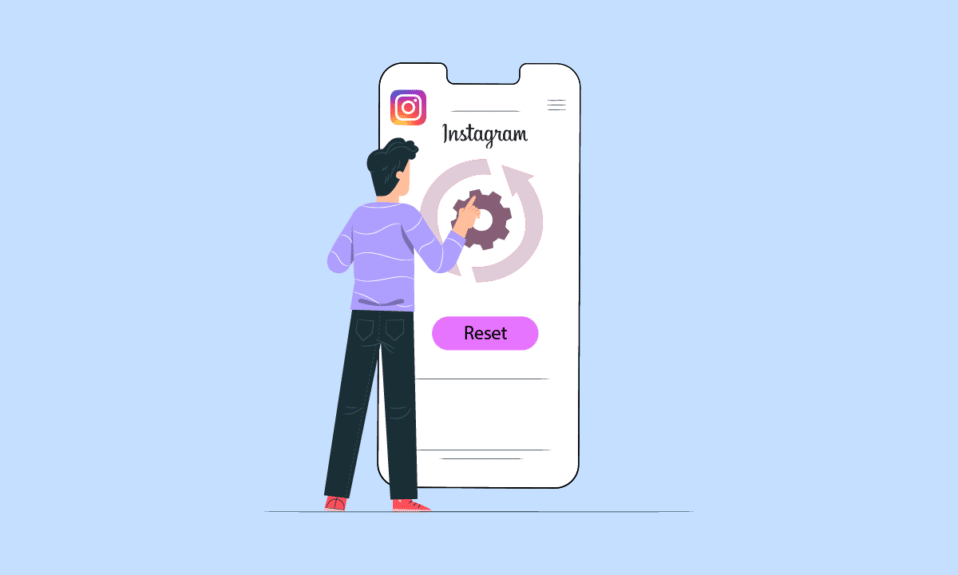
Instagram เป็นแอปพลิเคชั่นที่ได้รับความนิยมสูงสุดทั่วโลก เกือบทุกคนเป็นเจ้าของบัญชี Instagram คำถามที่พบบ่อยบางข้อเกี่ยวกับ Instagram คือวิธีรีเซ็ต Instagram และวิธีลบข้อมูลทั้งหมดบน Instagram ผู้คนยังประสบปัญหาในการรีเซ็ตข้อมูลบนแอพ Instagram หรือในการล้างแคช ลบรูปภาพบน Instagram นี่เป็นบทความสั้น ๆ เกี่ยวกับคำถามดังกล่าวโดยมีขั้นตอนง่าย ๆ ในการใช้งาน อ่านจนจบเพื่อเรียนรู้วิธีรีเซ็ตบัญชี Instagram ของคุณ
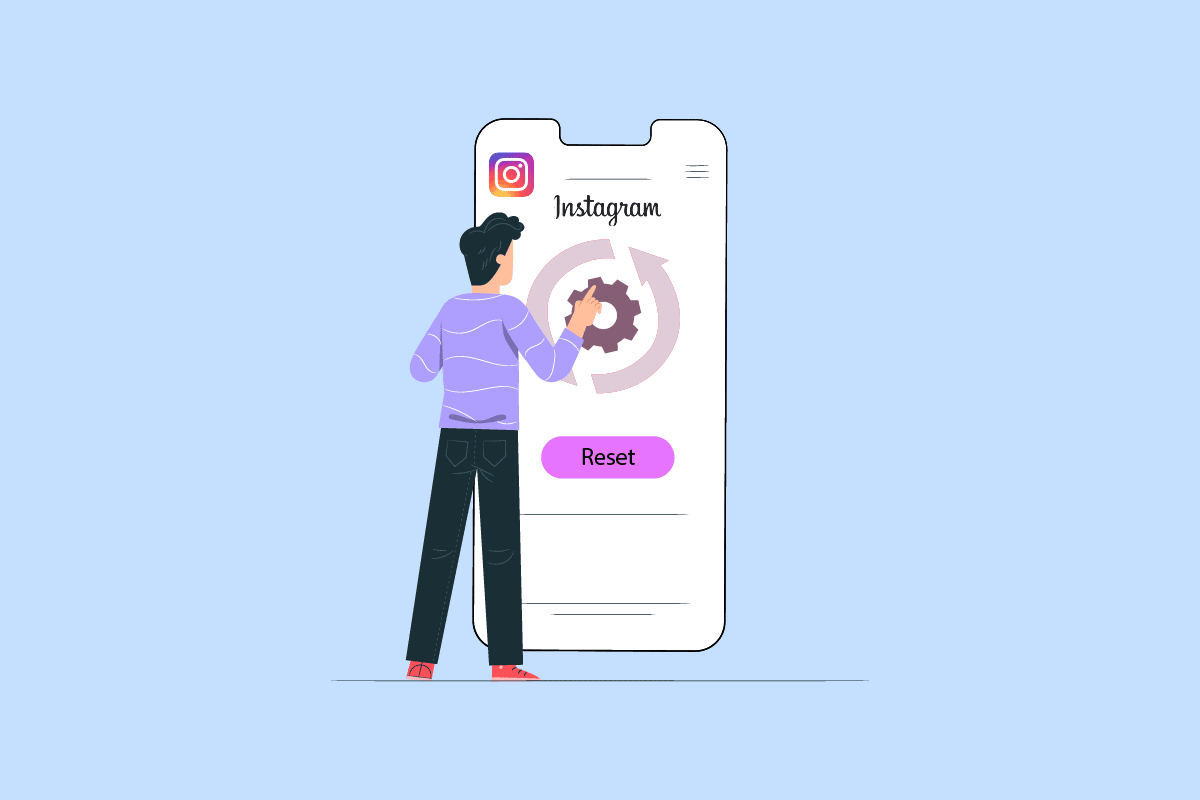
สารบัญ
- วิธีรีเซ็ตบัญชี Instagram ของคุณ
- คุณสามารถลบข้อมูล Instagram ได้หรือไม่?
- คุณจะลบข้อมูลทั้งหมดบน Instagram ได้อย่างไร?
- คุณจะล้างบันทึกข้อมูลของคุณบน Instagram ได้อย่างไร?
- คุณจะรีเซ็ตบัญชี Instagram ของคุณได้อย่างไร?
- คุณสามารถรีเซ็ตข้อมูลบนแอพ Instagram ได้ไหม
- คุณจะรีเซ็ตข้อมูลของคุณบน Instagram ได้อย่างไร
- คุณจะรีเซ็ต Instagram ของคุณโดยไม่ลบได้อย่างไร
- คุณสามารถรีเซ็ต Instagram Explore ของคุณได้ไหม
- การล้างแคชคลังภาพปลอดภัยหรือไม่
- การล้างแคชจะลบรูปภาพบน Instagram หรือไม่
- คุณจะลบข้อมูล Instagram ที่ถูกลบบน iPhone ได้อย่างไร
- คุณจะรีเซ็ตข้อมูล Instagram บน iPhone ได้อย่างไร
วิธีรีเซ็ตบัญชี Instagram ของคุณ
อ่านต่อไปเพื่อค้นหาขั้นตอนที่อธิบายวิธีรีเซ็ตบัญชี Instagram ของคุณโดยละเอียดพร้อมภาพประกอบที่เป็นประโยชน์เพื่อความเข้าใจที่ดีขึ้น
หมายเหตุ : เนื่องจากสมาร์ทโฟนไม่มีตัวเลือกการตั้งค่าเหมือนกัน จึงแตกต่างกันไปตามผู้ผลิต ดังนั้น โปรดตรวจสอบการตั้งค่าที่ถูกต้องก่อนทำการเปลี่ยนแปลงใดๆ ในอุปกรณ์ของคุณ ขั้นตอนเหล่านี้ดำเนินการบน OnePlus Nord 5G ดังแสดงในภาพประกอบด้านล่าง
คุณสามารถลบข้อมูล Instagram ได้หรือไม่?
ไม่ คุณไม่สามารถลบข้อมูล Instagram ทั้งหมดในครั้งเดียวได้ คุณสามารถลบข้อมูลทั้งหมดของคุณและโพสต์ทีละรายการหรือลบบัญชีของคุณเพื่อกำจัดข้อมูลทั้งหมดของคุณในครั้งเดียว
คุณจะลบข้อมูลทั้งหมดบน Instagram ได้อย่างไร?
ขณะนี้ไม่มีตัวเลือกใดๆ ในการล้างข้อมูลทั้งหมดพร้อมกัน แต่ตัวเลือกอื่นๆ ได้แก่:
- คุณสามารถ ลบบัญชีของคุณ และข้อมูลทั้งหมดของคุณจะสูญหาย
- คุณสามารถ ลบข้อมูลทั้งหมดของคุณทีละ รายการ ขั้นแรก คุณสามารถลบข้อมูลการท่องเว็บ จากนั้นโพสต์ทั้งหมดของคุณ โพสต์ที่ไม่ได้บันทึก และจากนั้นทุกอย่างอื่นๆ
คุณจะล้างบันทึกข้อมูลของคุณบน Instagram ได้อย่างไร?
ทำตามขั้นตอนด้านล่างเพื่อล้างบันทึกข้อมูลของคุณบน Instagram:
หมายเหตุ : สำหรับผู้ใช้ Instagram ทั้ง Android และ iOS
1. เปิด Instagram บนอุปกรณ์ของคุณ
2. แตะที่ ไอคอนโปรไฟล์ จากมุมล่างขวา
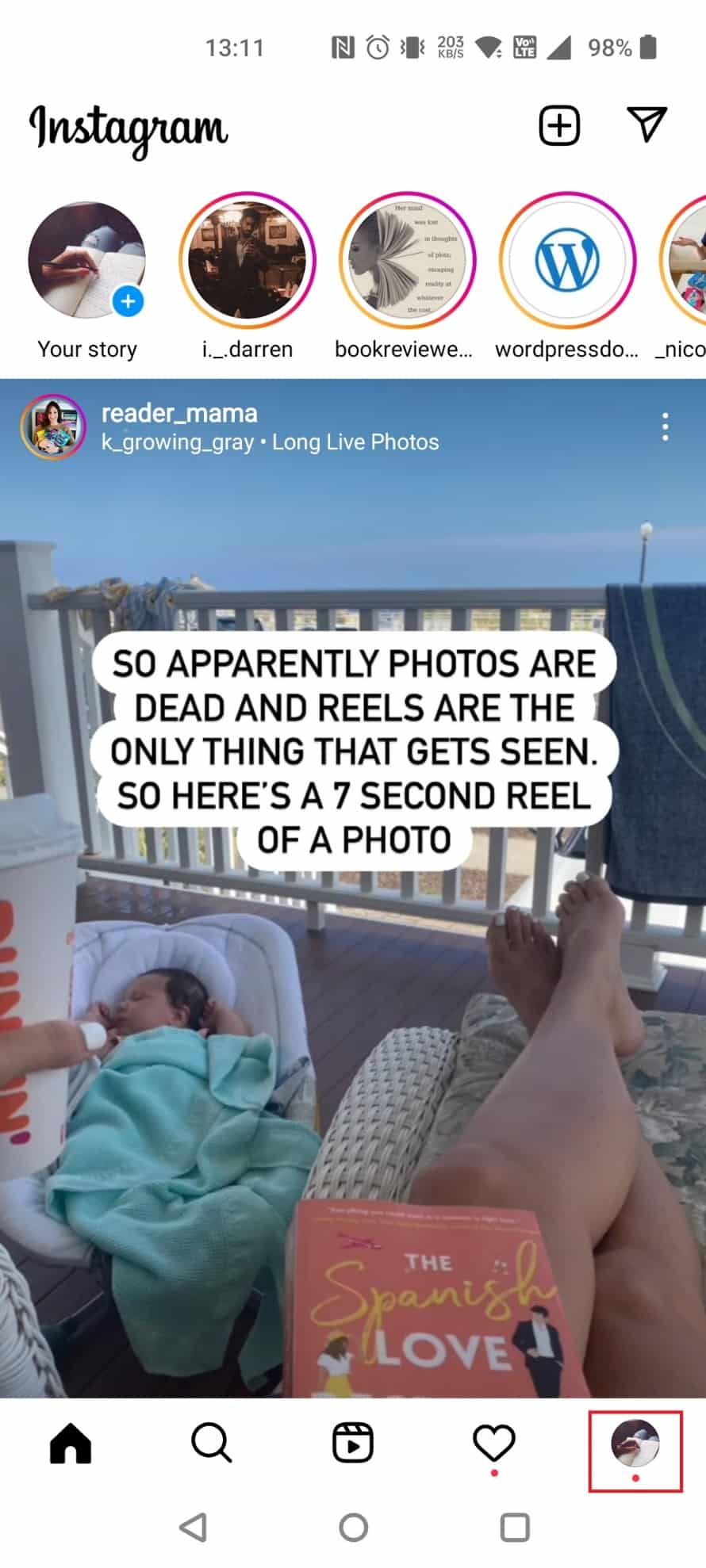
3. แตะที่ ไอคอนแฮมเบอร์เกอร์ จากมุมบนขวา
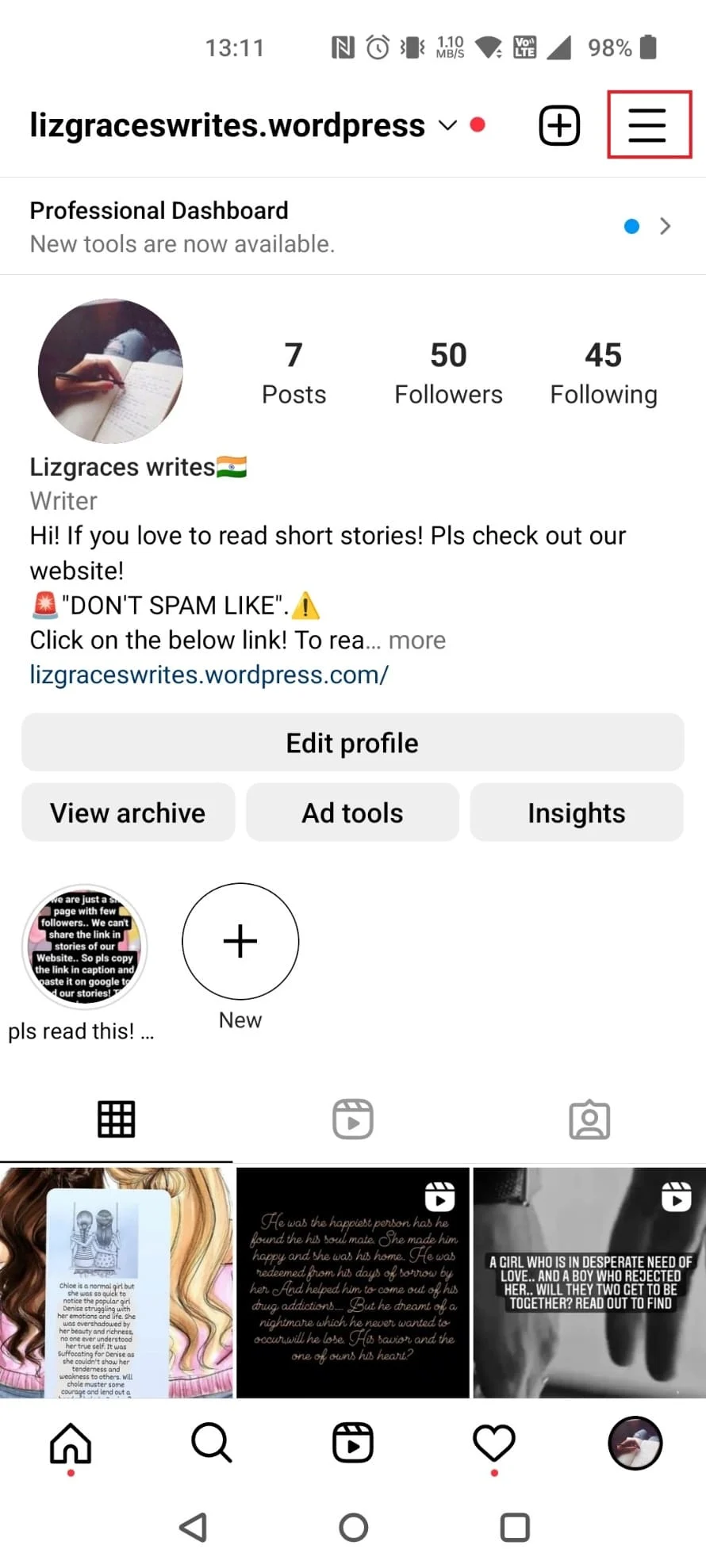
4. ตอนนี้ แตะที่ กิจกรรมของคุณ
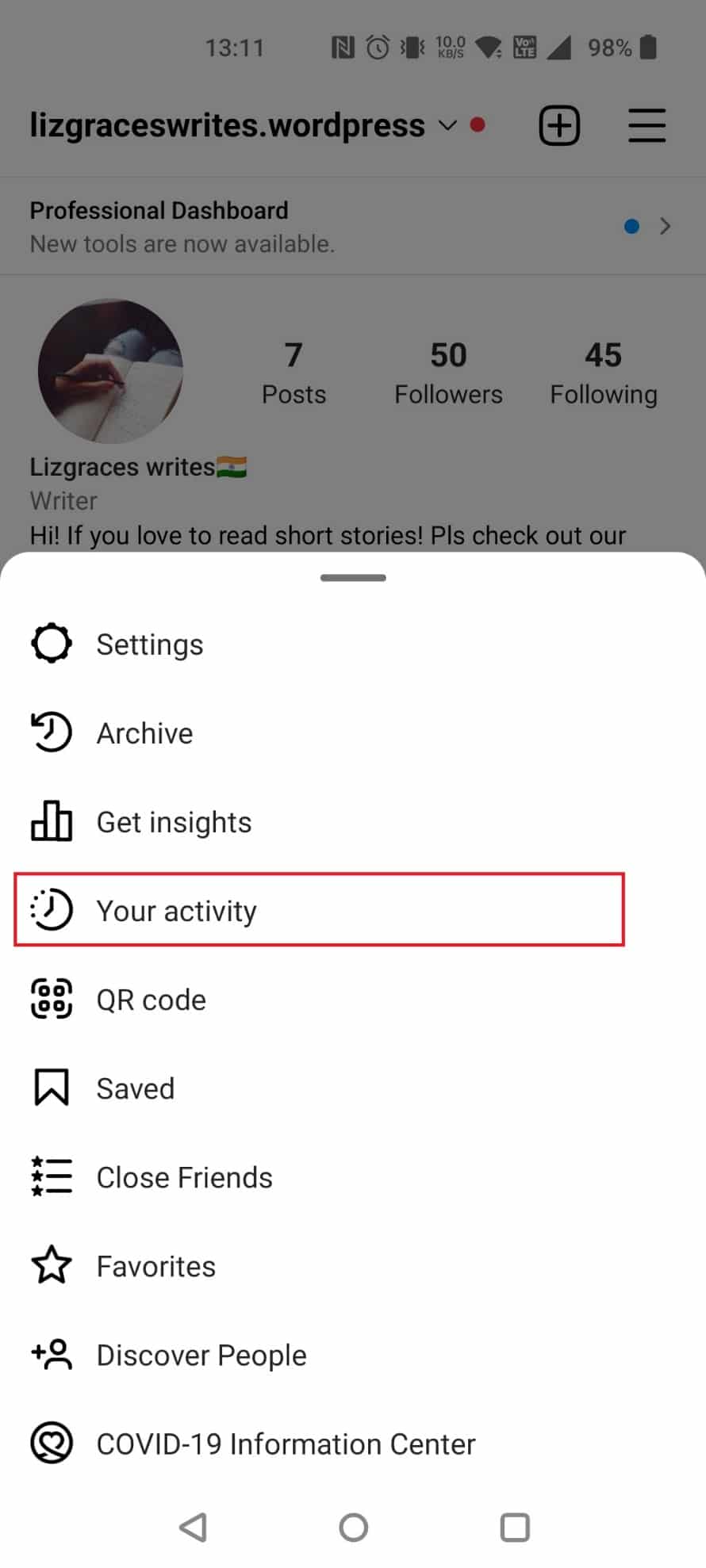
5. แตะที่ การค้นหาล่าสุด
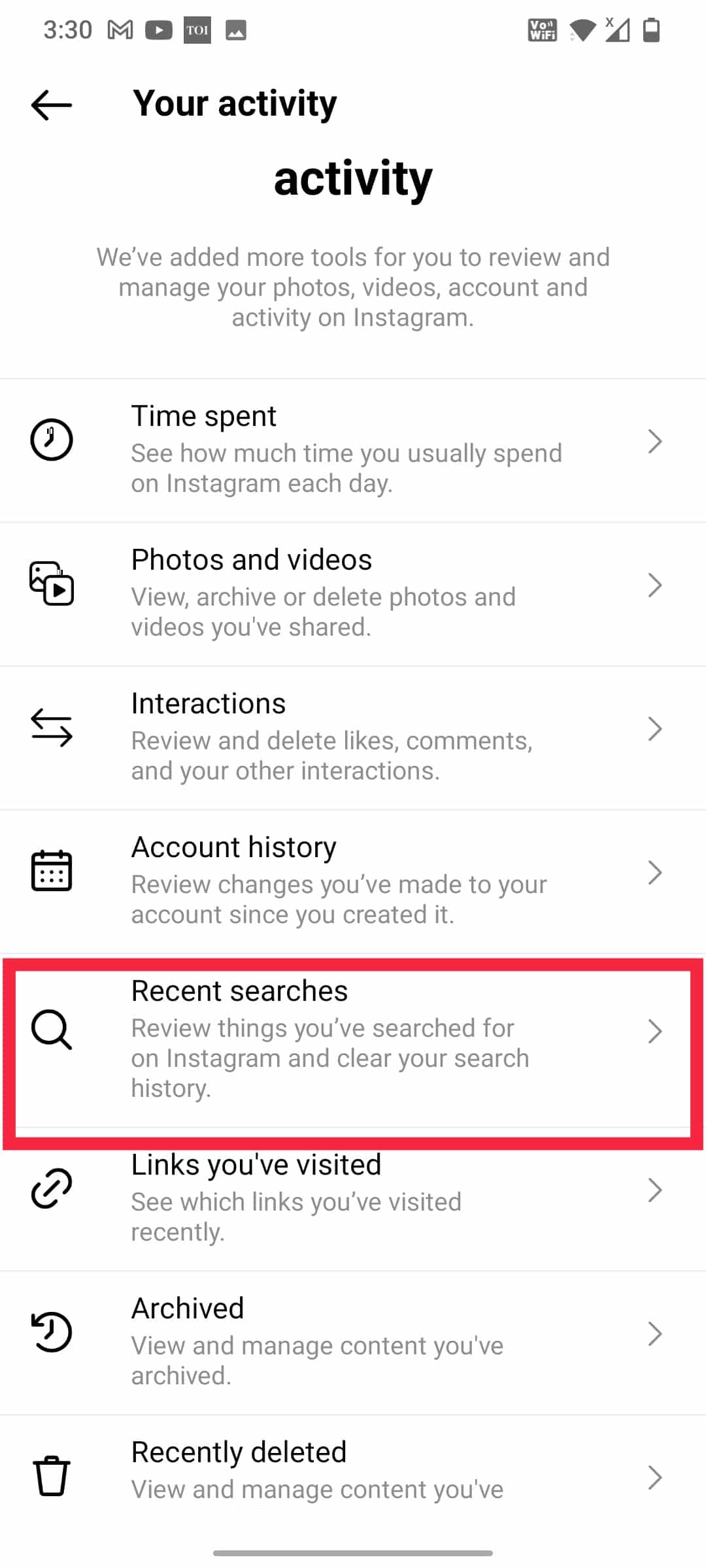
6. แตะที่ ล้างทั้งหมด เพื่อลบบันทึกข้อมูลทั้งหมดของคุณบน Instagram
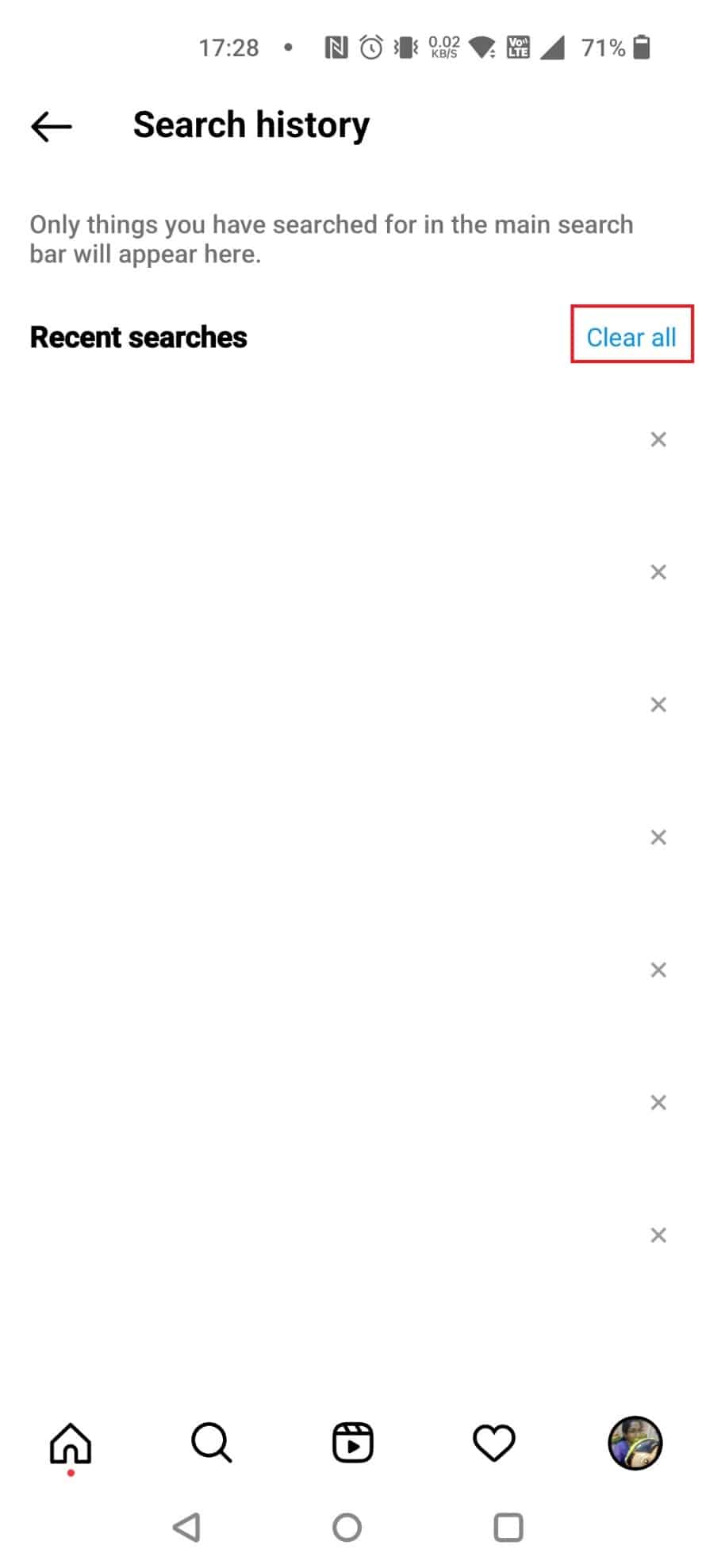
7. แตะที่ ล้างทั้งหมด จากป๊อปอัป
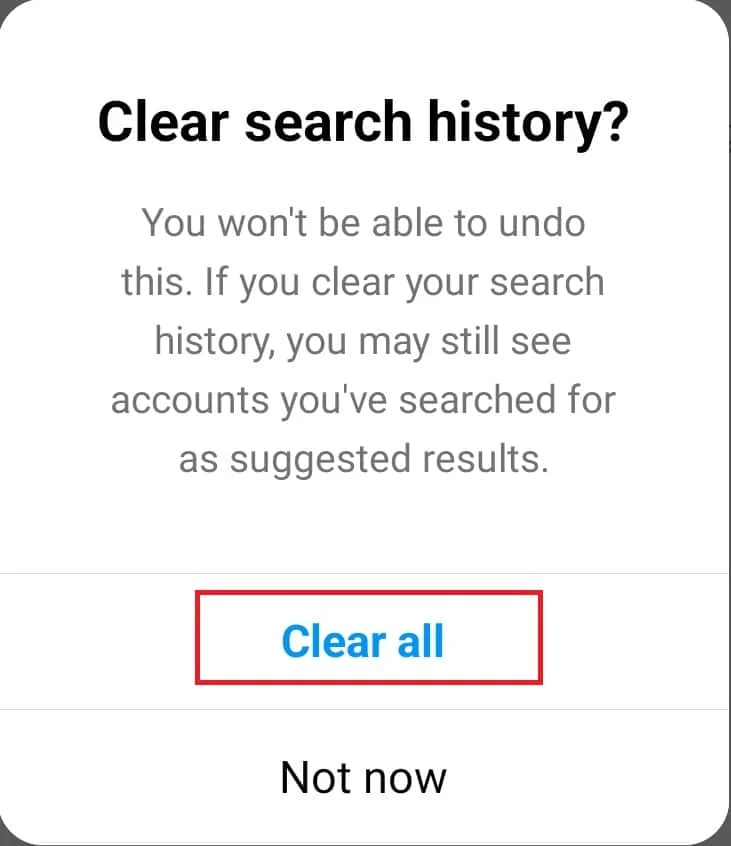
อ่านเพิ่มเติม : วิธีรีสตาร์ทโดยไม่ต้องรีเซ็ต Clash of Clans
คุณจะรีเซ็ตบัญชี Instagram ของคุณได้อย่างไร?
ทำตามขั้นตอนด้านล่างเกี่ยวกับวิธีรีเซ็ตบัญชี Instagram ของคุณ:
หมายเหตุ : คุณสามารถรีเซ็ต Instagram ของคุณโดยใช้ อีเมลหรือชื่อผู้ใช้ ของคุณ นอกจากนี้ โดยปกติแล้ว Facebook จะเชื่อมโยงกับบัญชี Instagram ของคุณ คุณจึงสามารถใช้ Facebook เพื่อรีเซ็ตบัญชี Instagram ของคุณได้
1. เปิดแอพ Instagram บนอุปกรณ์ของคุณและแตะที่ เข้าสู่ระบบ
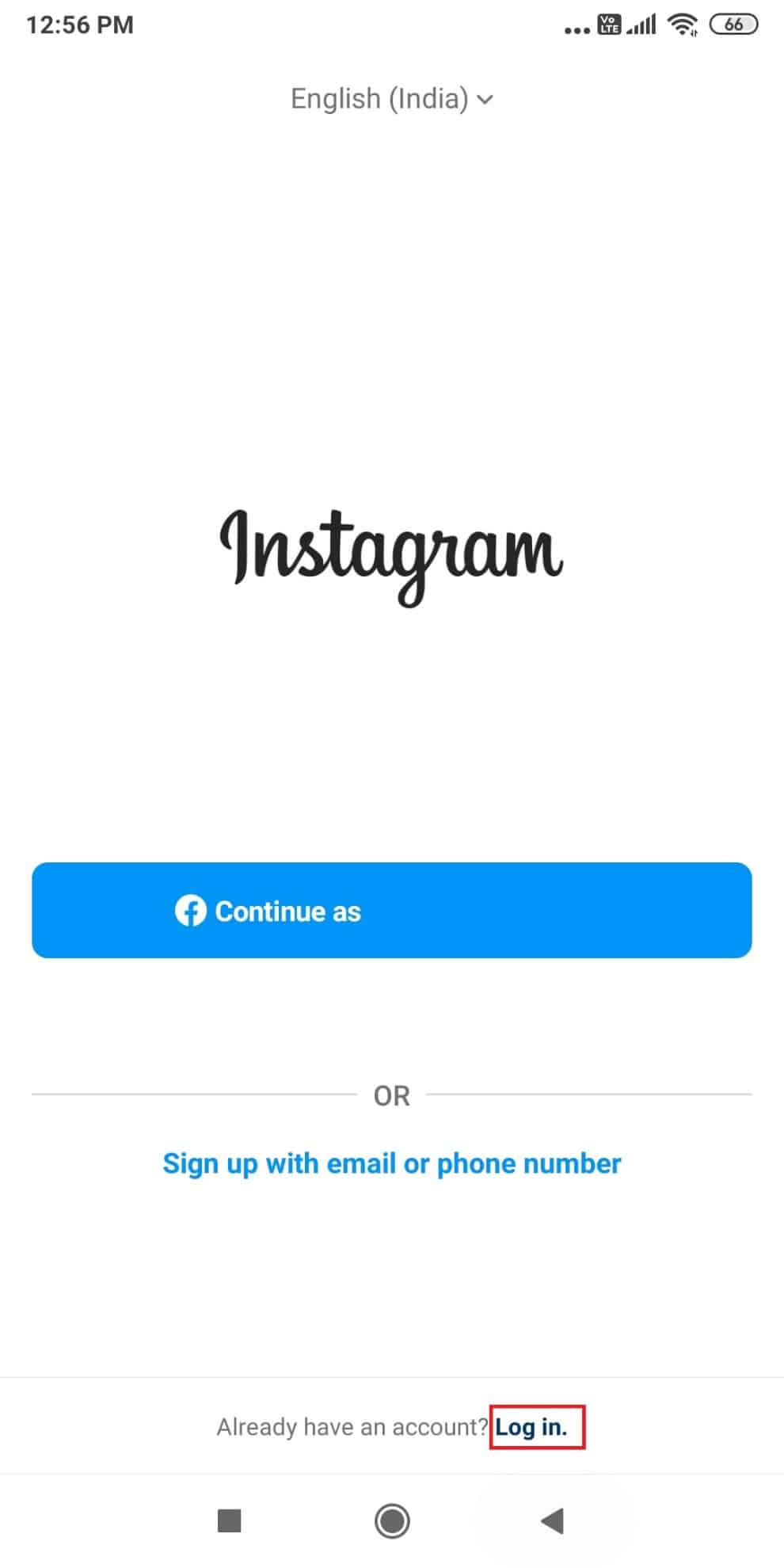
2. แตะที่รับ ความช่วยเหลือในการเข้าสู่ระบบ
3. ในหน้าต่างใหม่ ป้อน ชื่อผู้ใช้ และแตะ ถัดไป
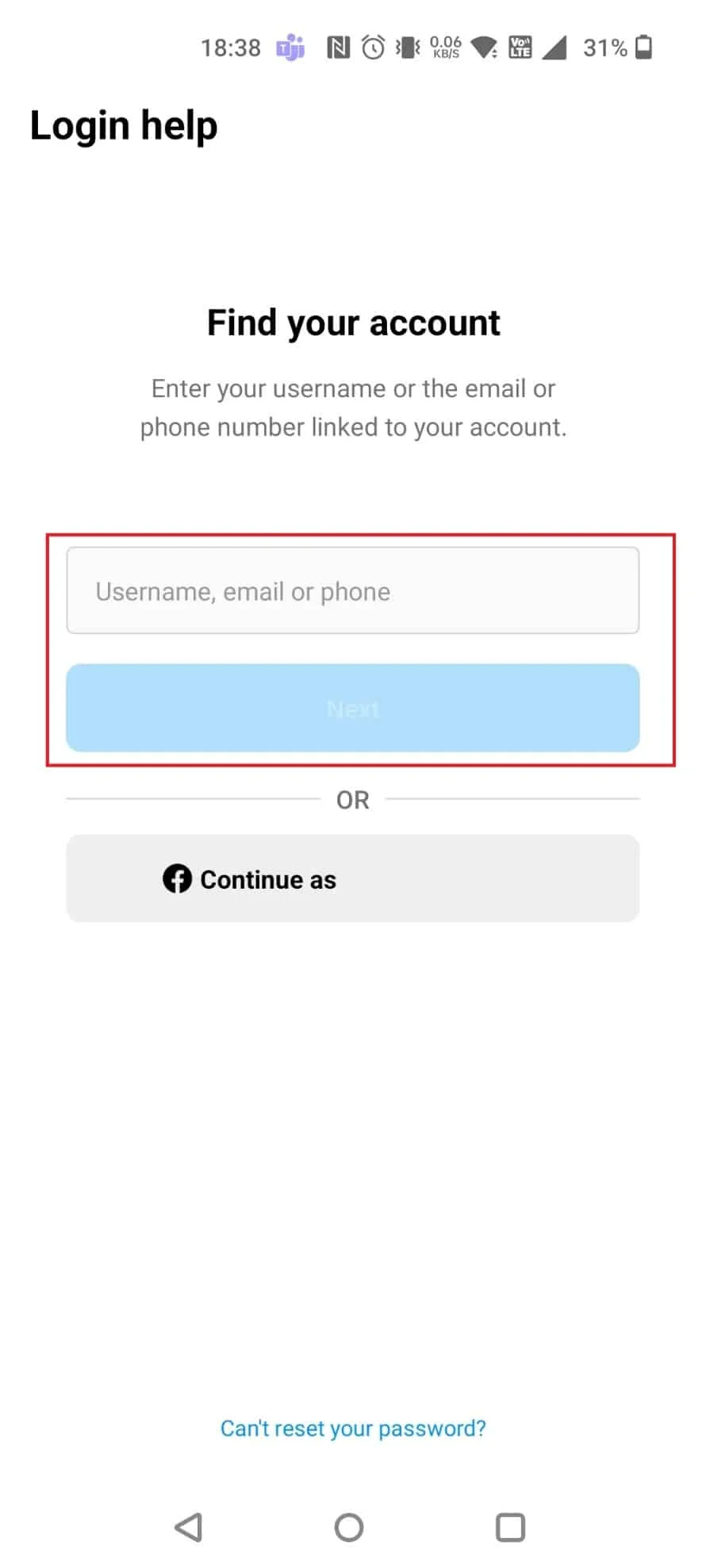
4. เลือก ตัวเลือกการกู้คืน ที่นี่เราได้เลือก ส่งอีเมล
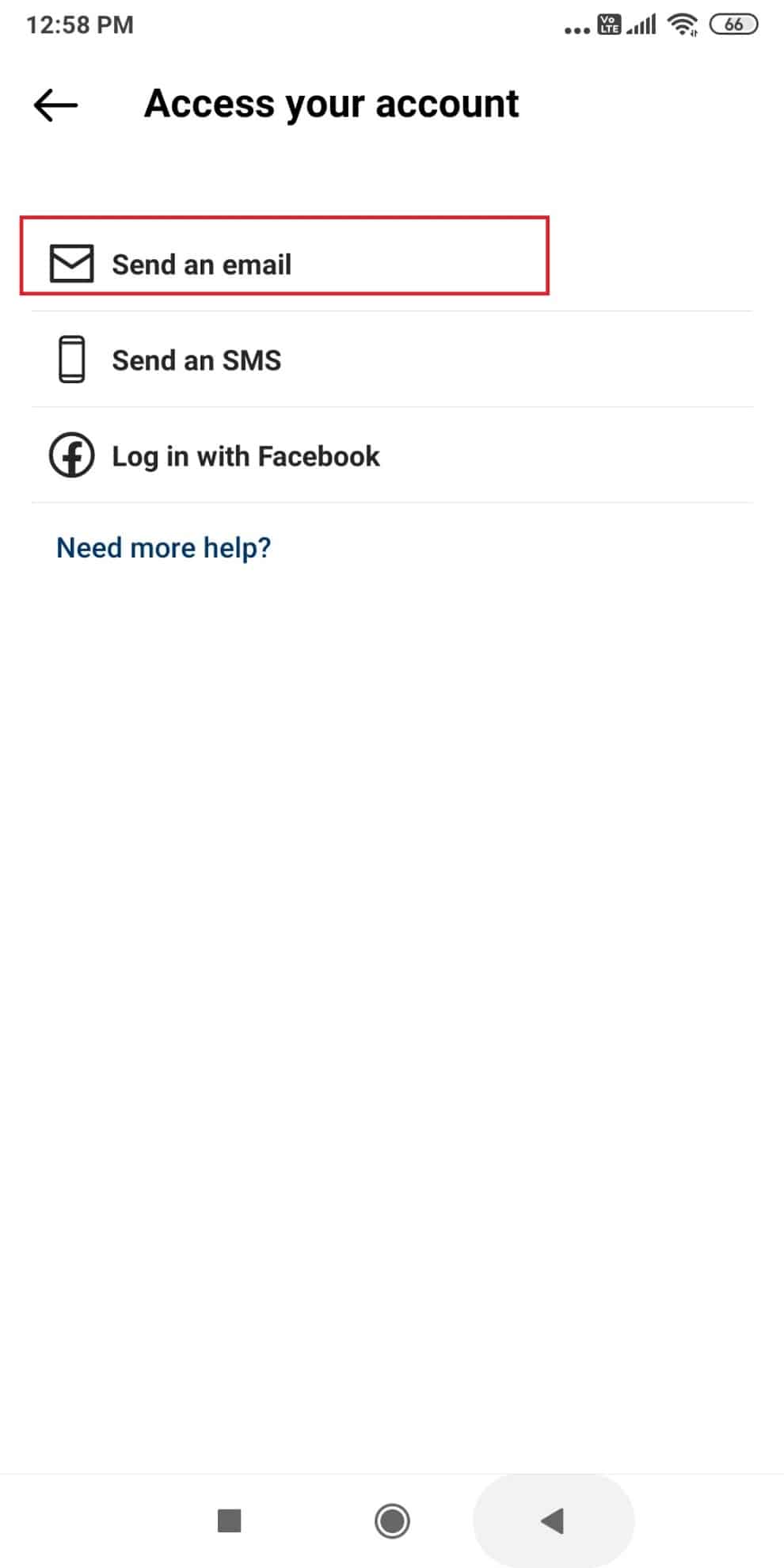
5. เปิดเมลที่ได้รับจาก Instagram แล้วแตะที่ รีเซ็ตรหัสผ่านของคุณ
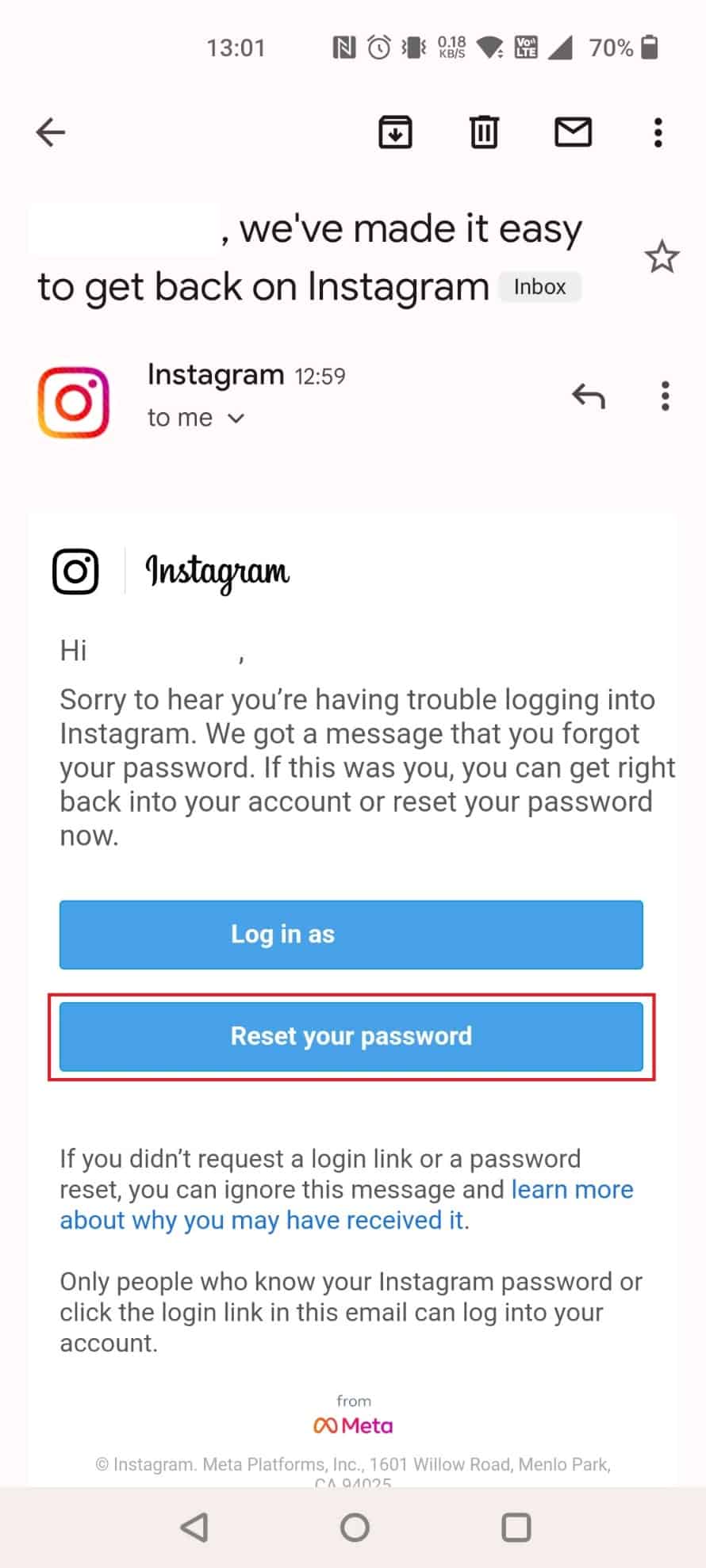
6. ป้อนและป้อน รหัสผ่านใหม่ อีกครั้ง แตะที่ รีเซ็ตรหัสผ่าน
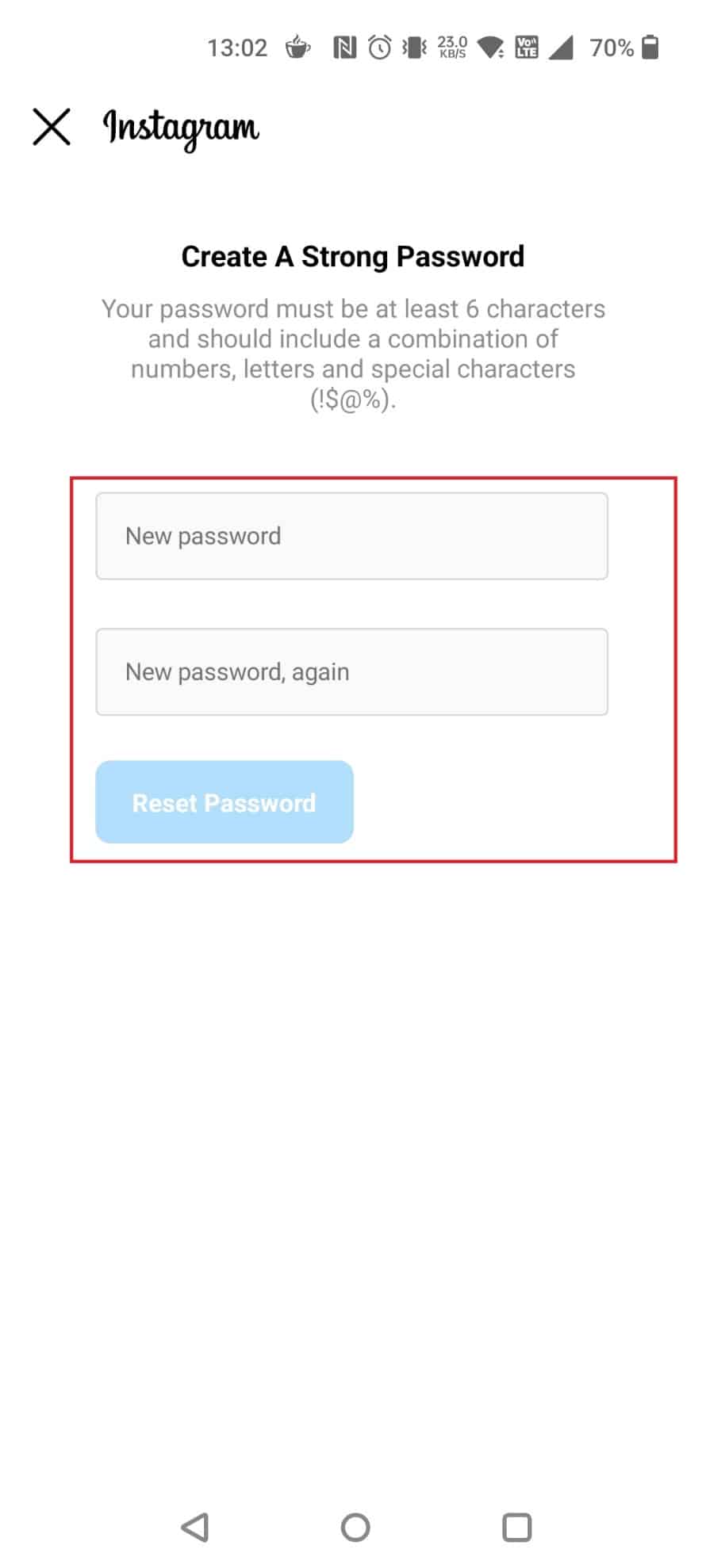
อ่านเพิ่มเติม : วิธีรีเซ็ตรหัสผ่าน SoundCloud ของคุณ
คุณสามารถรีเซ็ตข้อมูลบนแอพ Instagram ได้ไหม
ได้ คุณสามารถ รีเซ็ต ข้อมูลของคุณบนแอพ Instagram โดยจัดการและล้างโพสต์ ประวัติการเข้าชม และรายการอื่นๆ ที่จัดเก็บไว้ทั้งหมด แต่ขณะนี้ไม่มีตัวเลือกในการรีเซ็ต Instagram ของคุณทั้งหมดในครั้งเดียวโดยไม่ต้องลบ
คุณจะรีเซ็ตข้อมูลของคุณบน Instagram ได้อย่างไร
ทำตามวิธีการด้านล่างเพื่อรีเซ็ตข้อมูลของคุณบน Instagram:
ตัวเลือกที่ 1: ล้างประวัติการค้นหา
1. เปิด Instagram แล้วแตะที่ ไอคอนโปรไฟล์ จากมุมล่างขวา
2. แตะที่ ไอคอนแฮมเบอร์เกอร์ จากมุมบนขวา
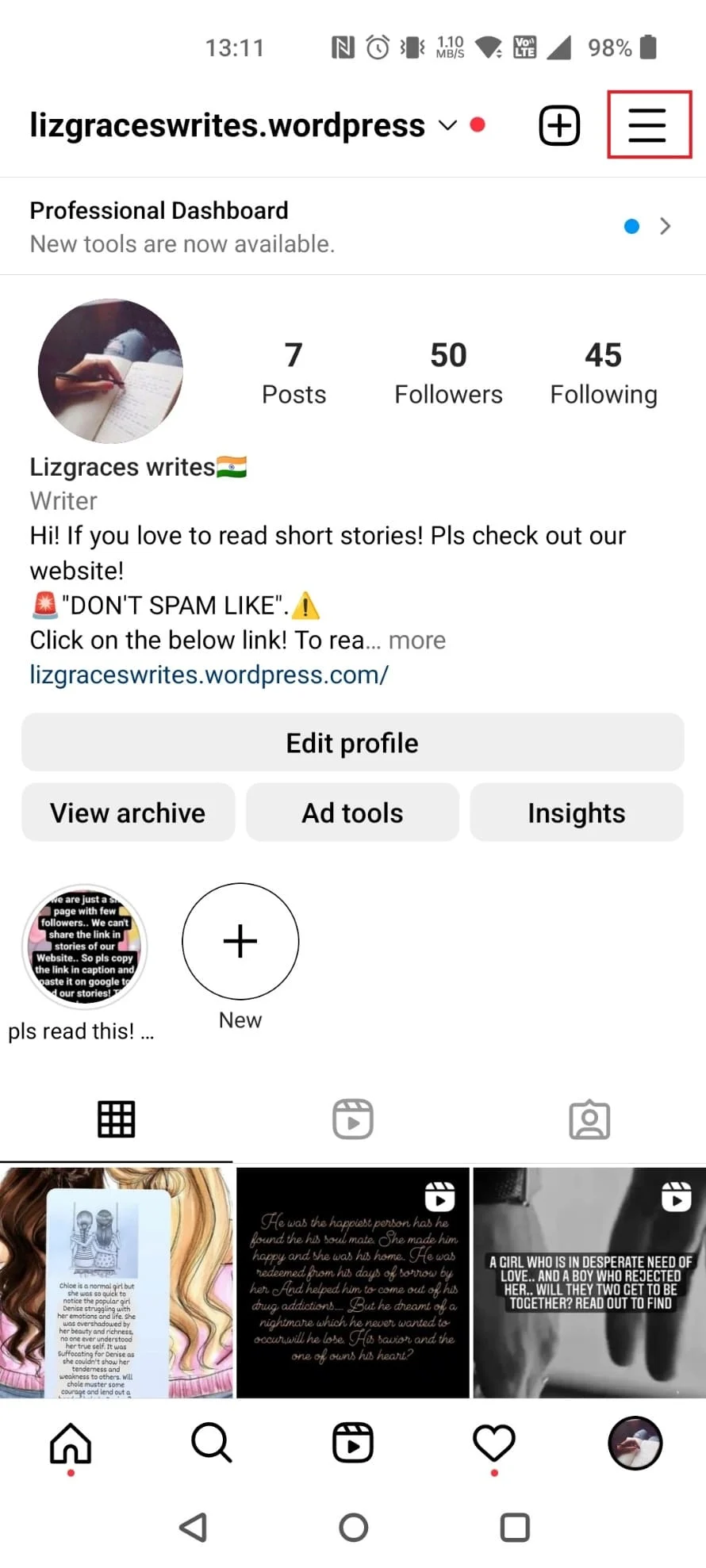
3. ไปที่ กิจกรรมของคุณ > การค้นหาล่าสุด
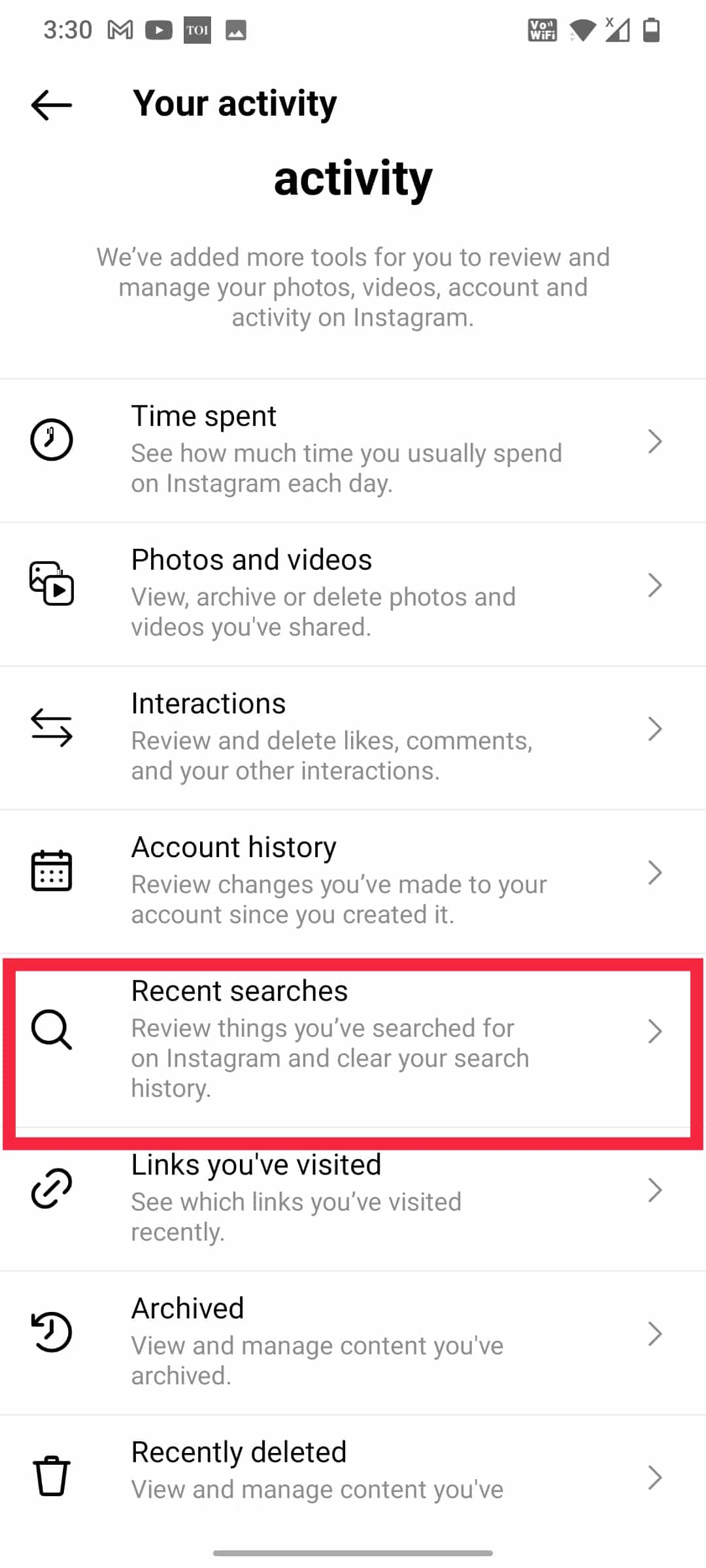
4. แตะที่ ล้างทั้งหมด > ล้างทั้งหมด
ตัวเลือก II: ล้างแคชแอป
1. ไปที่ การตั้งค่า บนอุปกรณ์ของคุณ
2. ปัดลงแล้วแตะที่ แอ พ
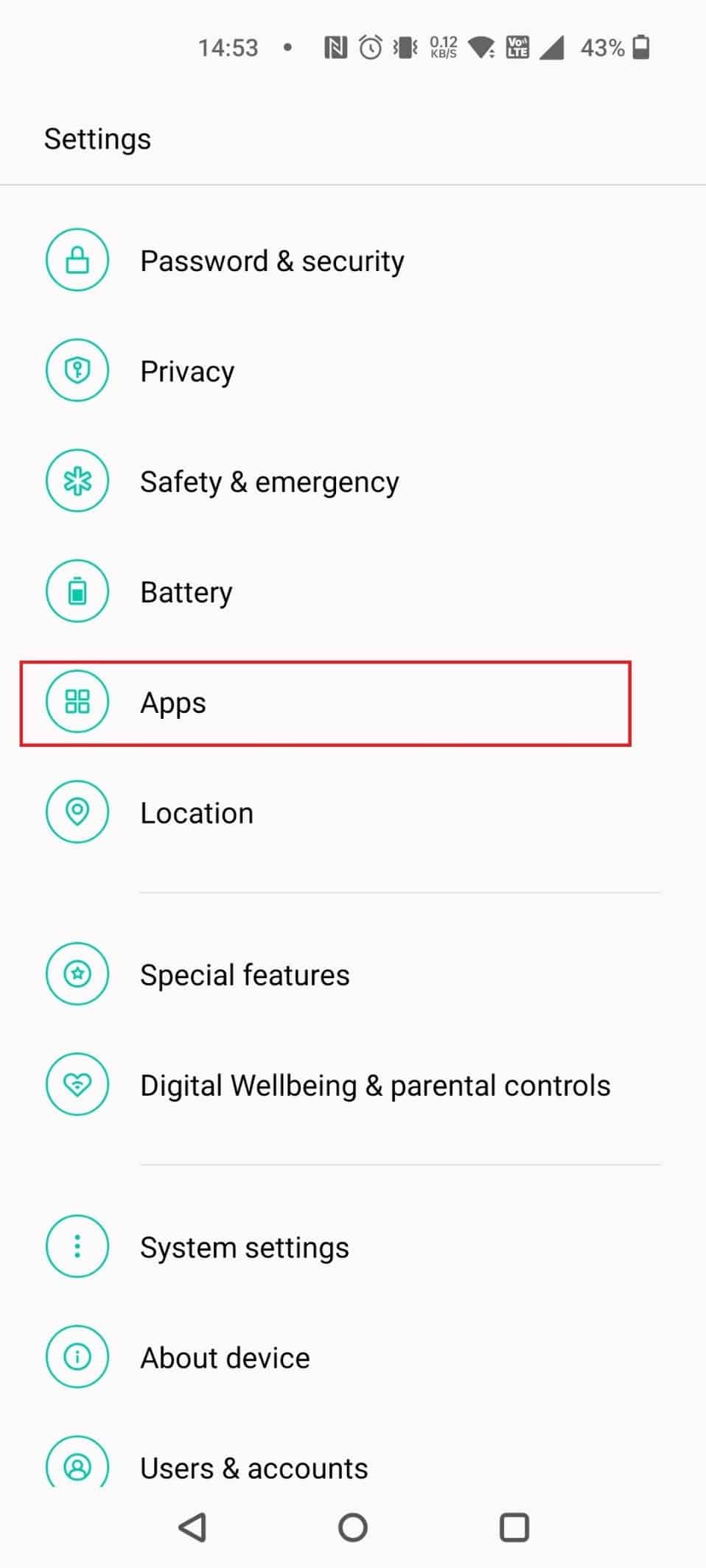

3. แตะที่ การจัดการแอพ
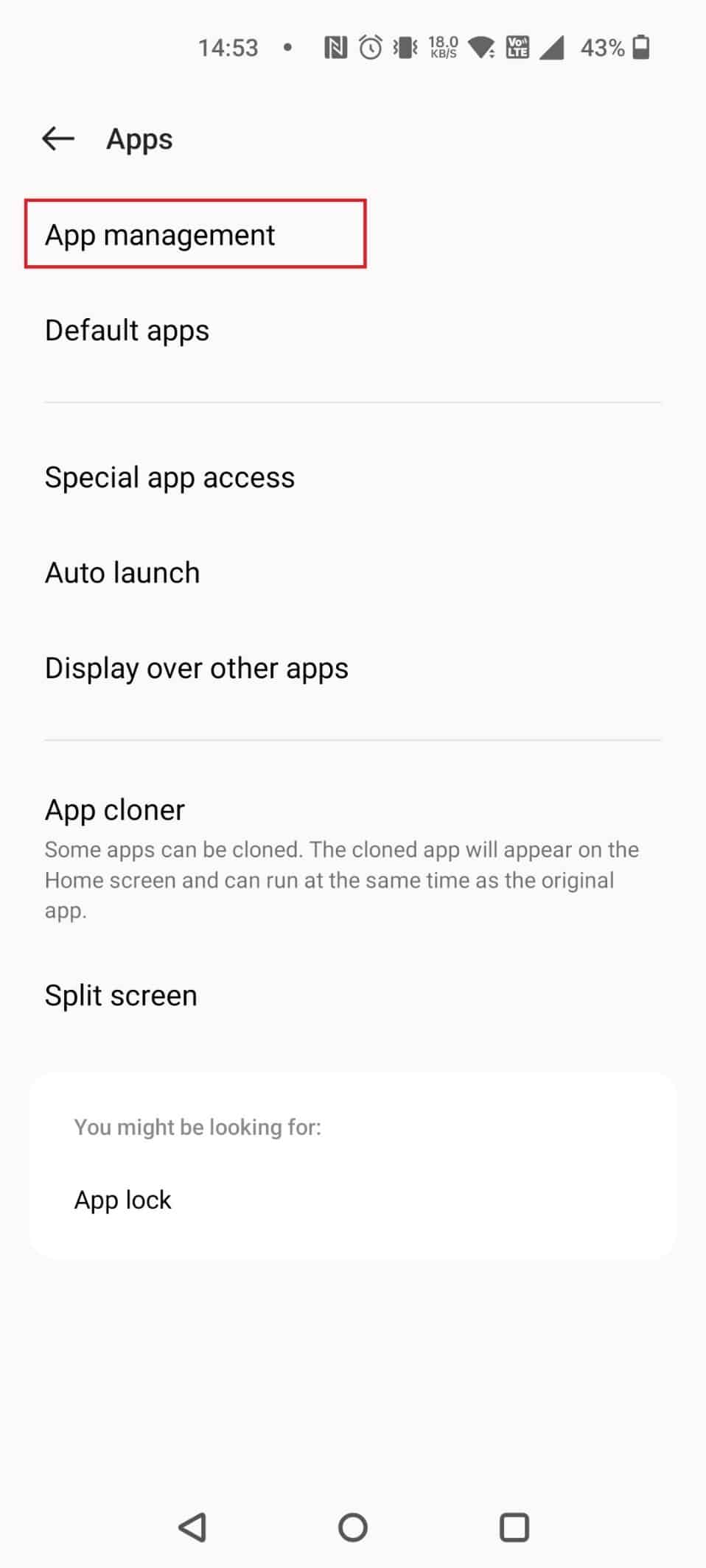
4. เลือก อินสตา แกรม
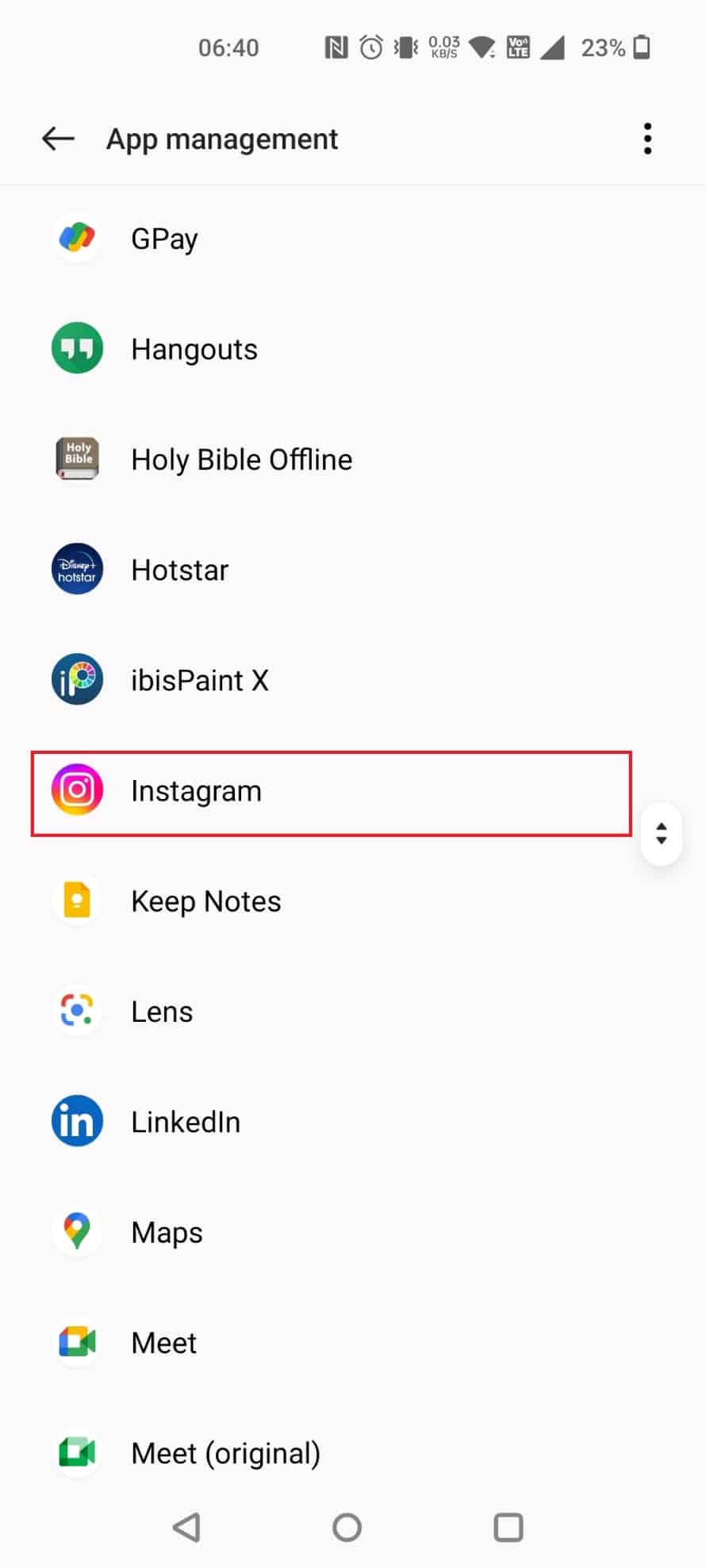
5. แตะที่ การใช้ที่เก็บข้อมูล
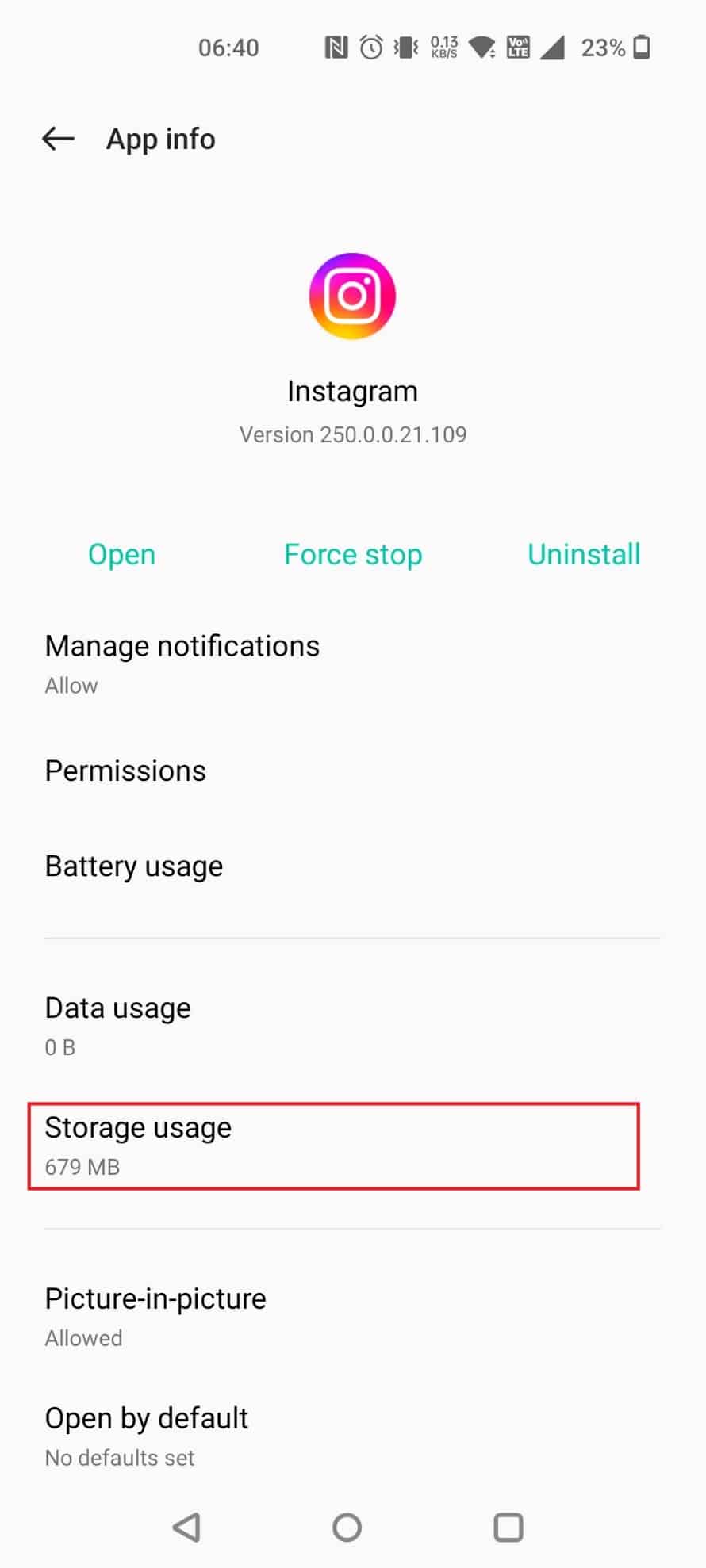
6. แตะที่ ล้างแคช
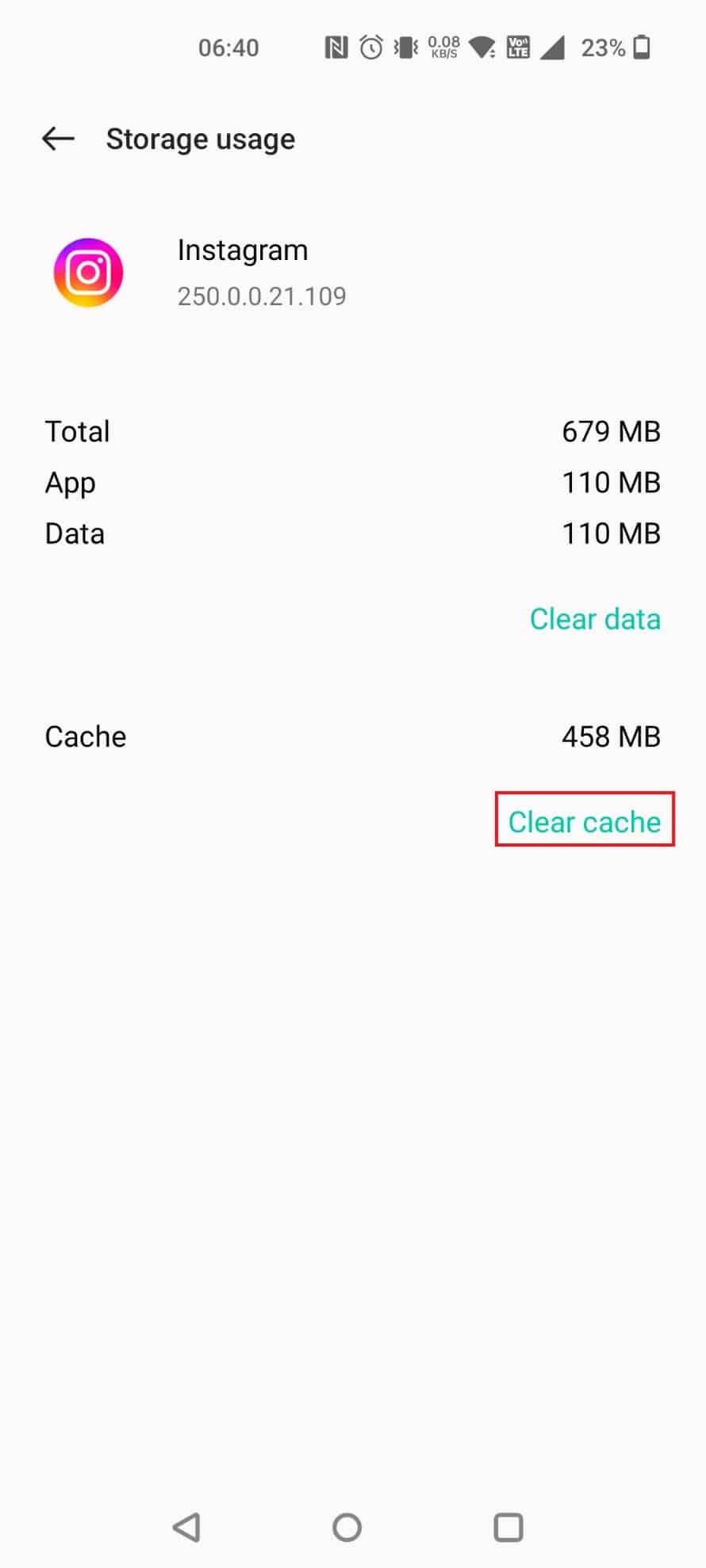
อ่านเพิ่มเติม : วิธีลบกิจกรรมของคุณบน Instagram
คุณจะรีเซ็ต Instagram ของคุณโดยไม่ลบได้อย่างไร
ขณะนี้ ไม่มีตัวเลือกดังกล่าว ในการรีเซ็ต Instagram ของคุณทั้งหมดในครั้งเดียว ปฏิบัติตามวิธีการด้านล่างเกี่ยวกับวิธีการรีเซ็ตบัญชี Instagram ของคุณโดยไม่ต้องลบ:
ตัวเลือกที่ 1: ล้างประวัติการค้นหา
1. เปิด Instagram แล้วแตะที่ ไอคอนโปรไฟล์ จากมุมล่างขวา
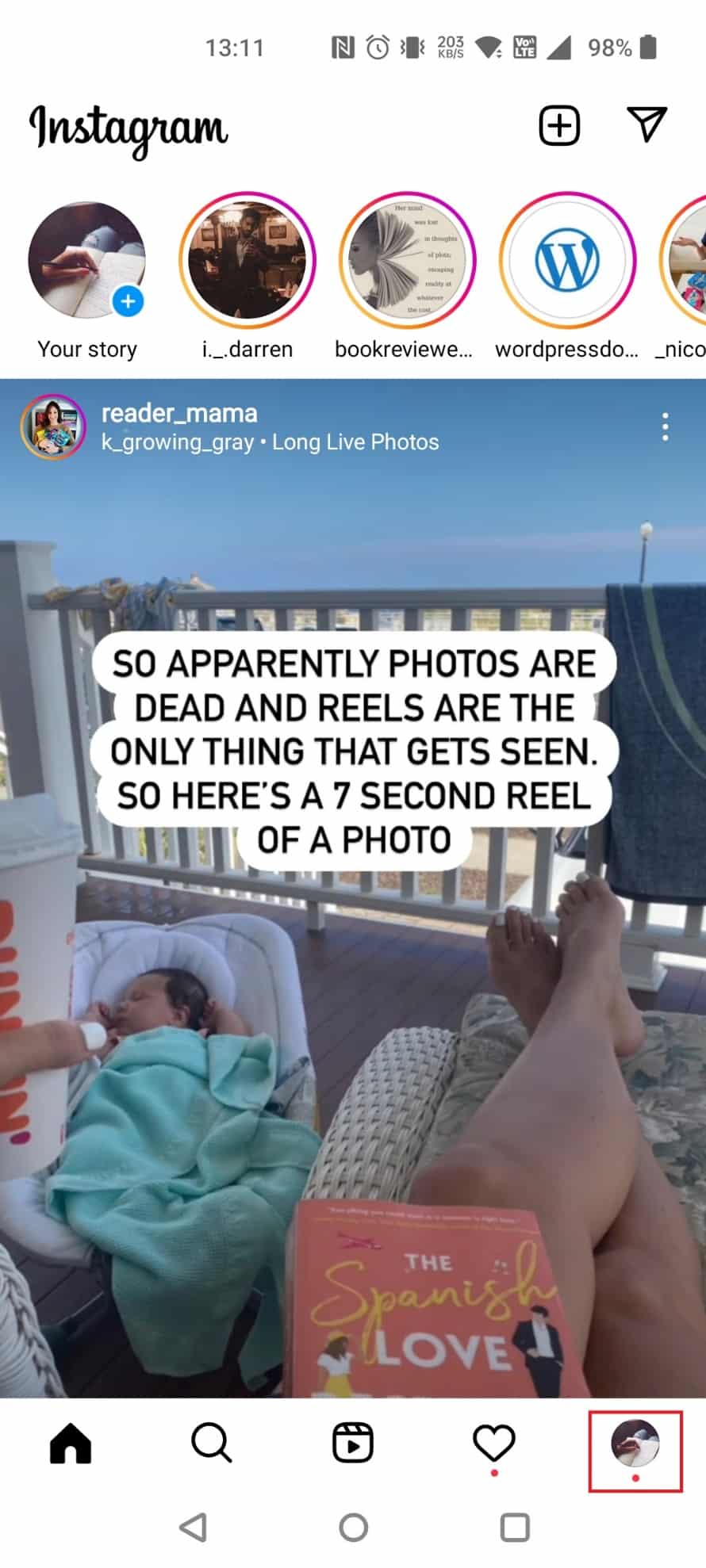
2. แตะที่ ไอคอนแฮมเบอร์เกอร์ ที่มุมบนขวา
3. ไปที่ กิจกรรมของคุณ > การค้นหาล่าสุด
4. แตะที่ ล้างทั้งหมด > ล้างทั้งหมด
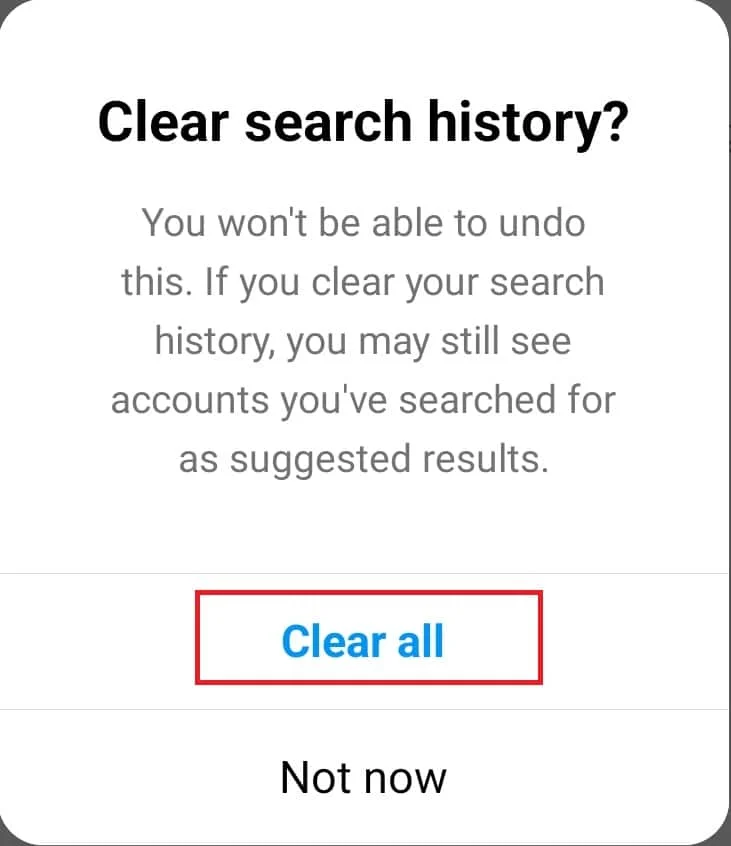
ตัวเลือก II: ล้างแคชแอป
1. ไปที่ การตั้งค่า บนอุปกรณ์ของคุณ
2. ปัดลงแล้วแตะที่ แอพ > การจัดการแอพ
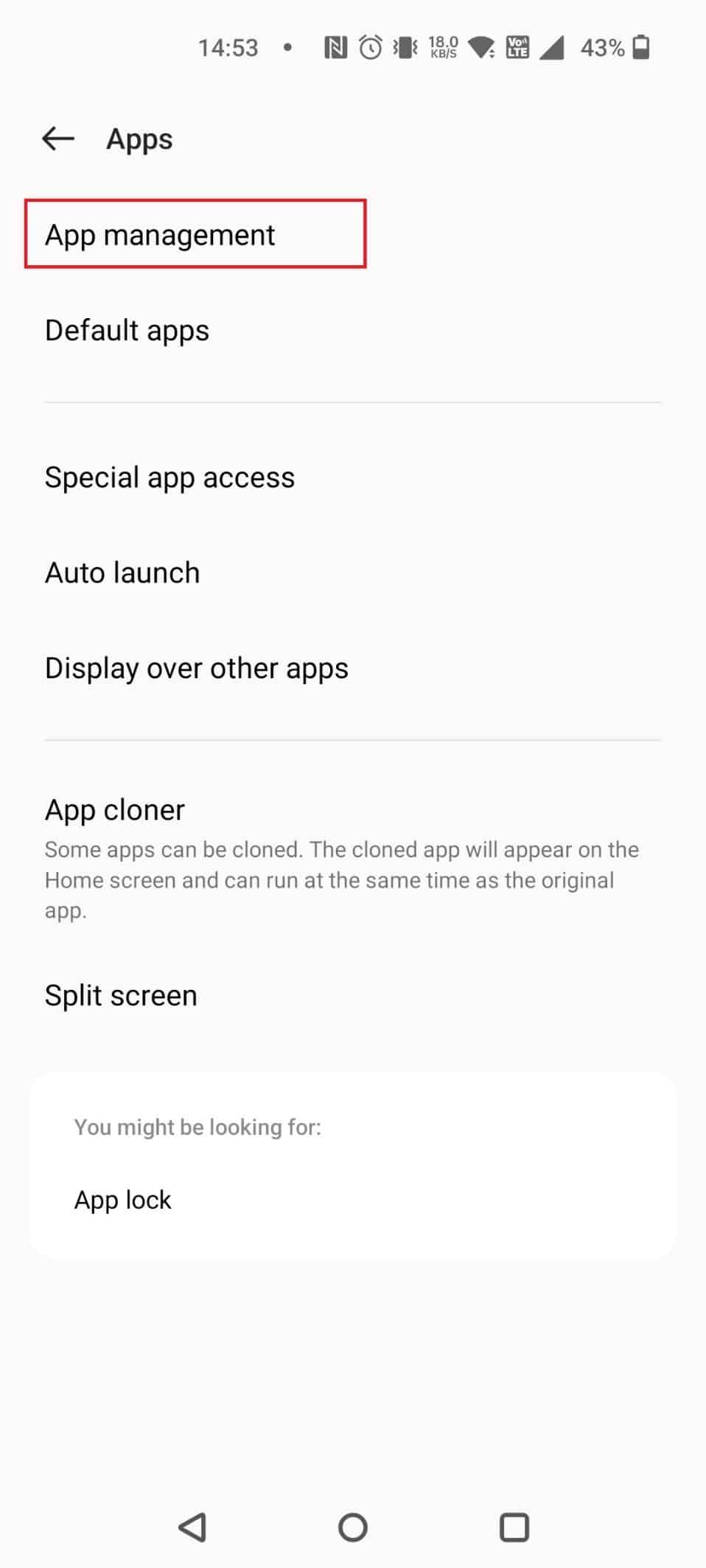
3. เลือก Instagram > การใช้พื้นที่เก็บข้อมูล > ล้างแคช
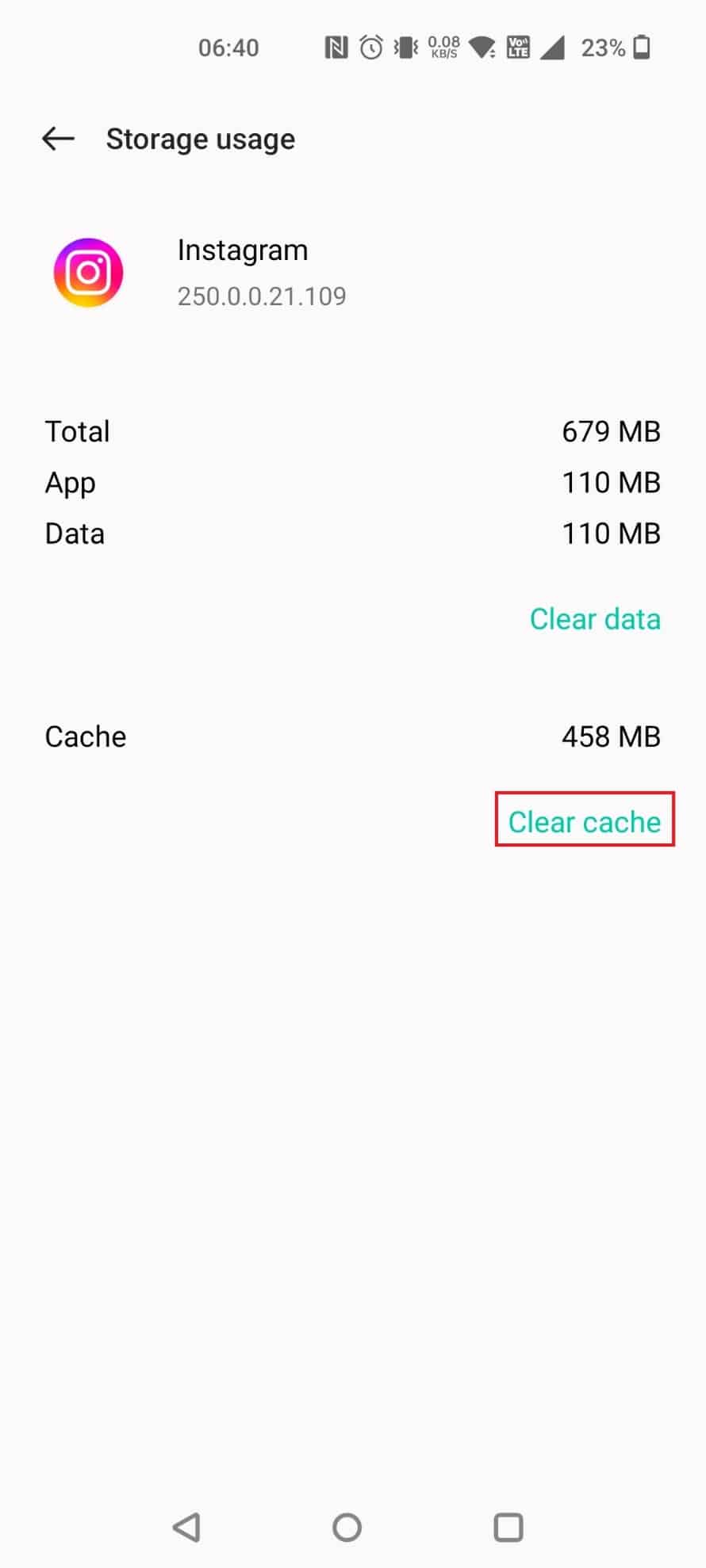
ตัวเลือก III: ปิดใช้งานบัญชี
คุณยังสามารถปิดใช้งานบัญชี Instagram ของคุณได้หากต้องการหยุดพักและไม่สูญเสียข้อมูลใดๆ คุณสามารถปิดใช้งานบัญชีของคุณได้จากเบราว์เซอร์เท่านั้น ทำตามขั้นตอนด้านล่าง:
1. ไปที่หน้าเข้าสู่ระบบของ Instagram บนเบราว์เซอร์
2. ป้อน ชื่อผู้ใช้และรหัสผ่าน และ เข้าสู่ระบบ บัญชีของคุณ
3. คลิกที่ ไอคอนโปรไฟล์ ของคุณจากมุมบนขวา
4. คลิกที่ตัวเลือก แก้ไขโปรไฟล์
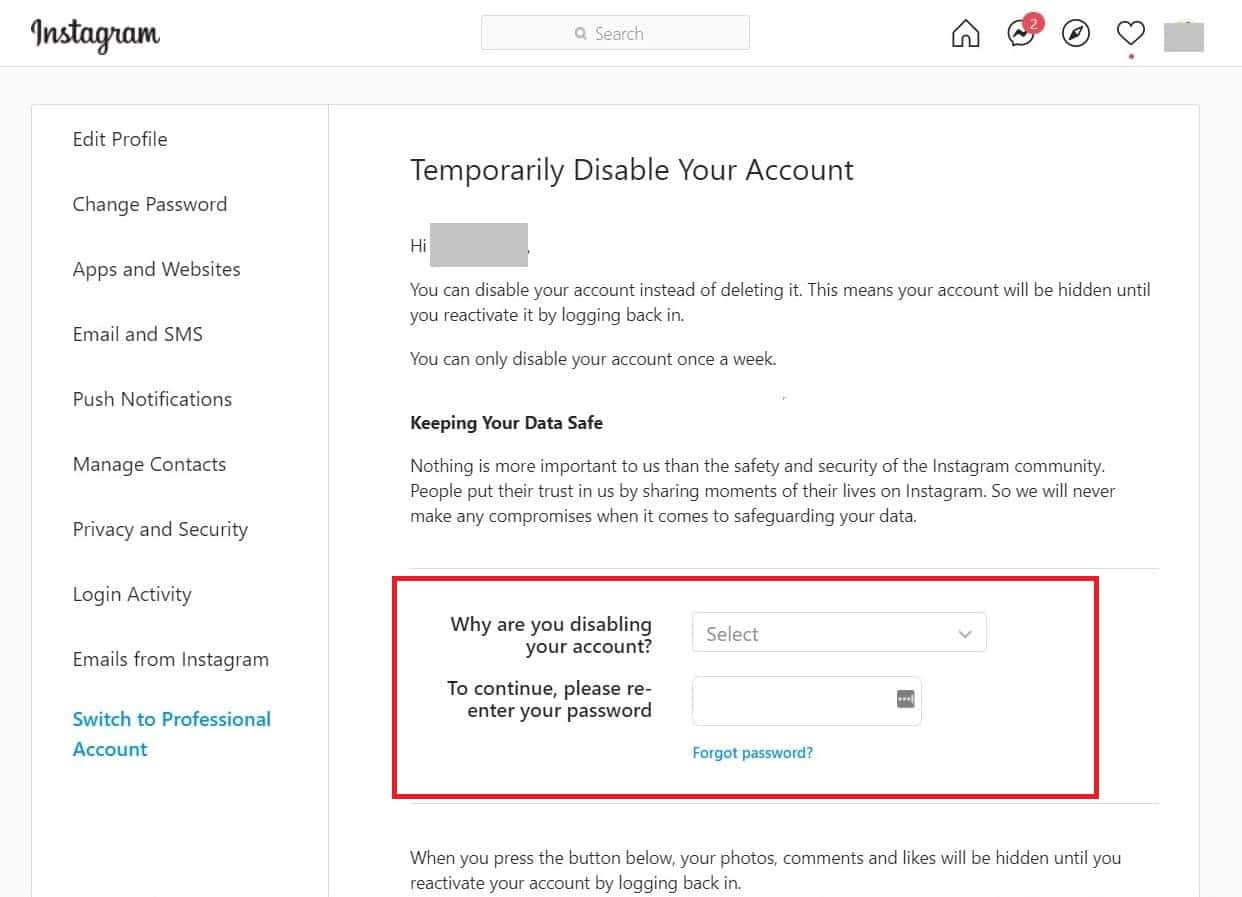
5. เลื่อนลงมาและคลิก ปิดการใช้งานบัญชีของฉันชั่วคราว
หมายเหตุ : คุณสามารถเปิดใช้งานบัญชีของคุณอีกครั้งได้ตลอดเวลา คุณไม่สามารถปิดการใช้งานบัญชีของคุณได้มากกว่าหนึ่งครั้งต่อสัปดาห์
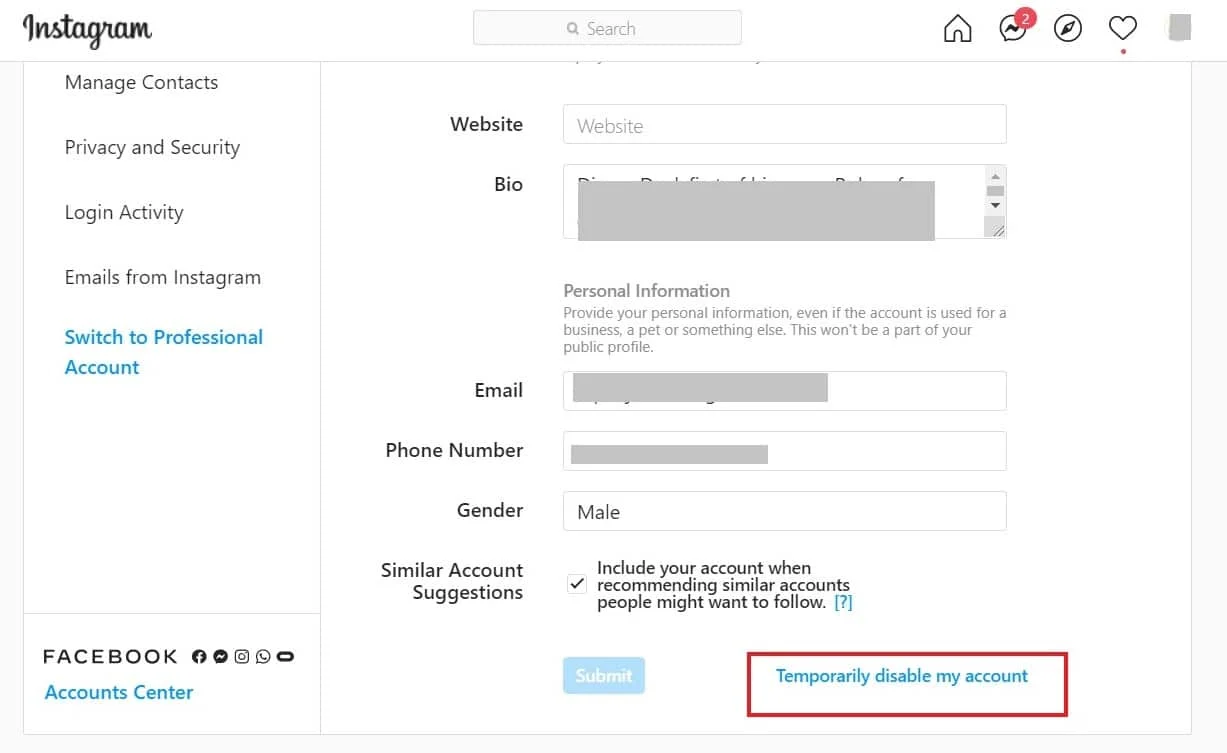
6. เลือก เหตุผล ที่ต้องการ ปิดการใช้งานบัญชี
7. ป้อน รหัสผ่าน Instagram ของคุณอีกครั้ง
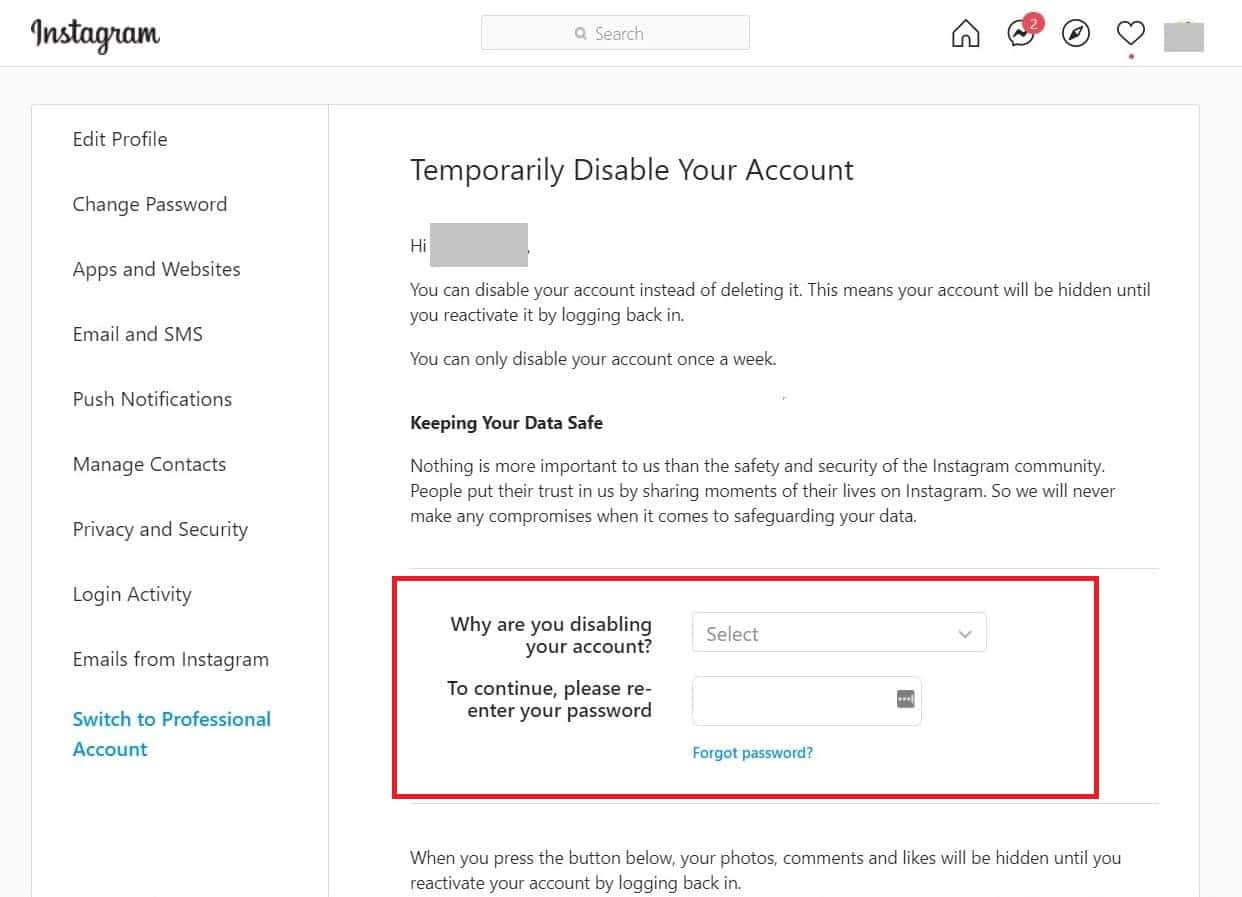
8. สุดท้าย คลิกที่ ปุ่ม ปิดใช้งานบัญชีชั่วคราว
อ่านเพิ่มเติม : วิธีทำการรีเซ็ตฮาร์ด PSP Vita
คุณสามารถรีเซ็ต Instagram Explore ของคุณได้ไหม
ได้ คุณสามารถ รีเซ็ต การสำรวจ Instagram ของคุณได้อย่างง่ายดายจากบัญชีด้วยตัวคุณเอง คุณสามารถไปที่การตั้งค่าและล้างประวัติการค้นหาของคุณเพื่อรับคำแนะนำและโพสต์ต่างๆ คุณสามารถเลือกโพสต์ที่คุณไม่ชอบได้ด้วยตนเองแล้วแตะไม่สนใจโพสต์เหล่านั้น
การล้างแคชคลังภาพปลอดภัยหรือไม่
ใช่ การล้างแคชของแกลเลอรีนั้นปลอดภัย เนื่องจากจะไม่ลบรูปภาพของคุณเว้นแต่คุณจะเลือก ใช้งานได้อย่างปลอดภัย และข้อมูลทั้งหมดของคุณปลอดภัย
การล้างแคชจะลบรูปภาพบน Instagram หรือไม่
ไม่ การล้างแคชจะไม่ลบรูปภาพของคุณบน Instagram เว้นแต่คุณจะเลือกและเลือกที่จะลบรูปภาพ แคชไม่มีรูปภาพจริงของคุณ ดังนั้นจึงไม่สามารถลบได้
คุณจะลบข้อมูล Instagram ที่ถูกลบบน iPhone ได้อย่างไร
ทำตามขั้นตอนด้านล่างเพื่อลบข้อมูล Instagram ที่ถูกลบบน iPhone:
1. เปิด Instagram บนอุปกรณ์ของคุณ
2. แตะที่ ไอคอนโปรไฟล์ > ไอคอนแฮมเบอร์เกอร์ > กิจกรรมของคุณ > ลบล่าสุด
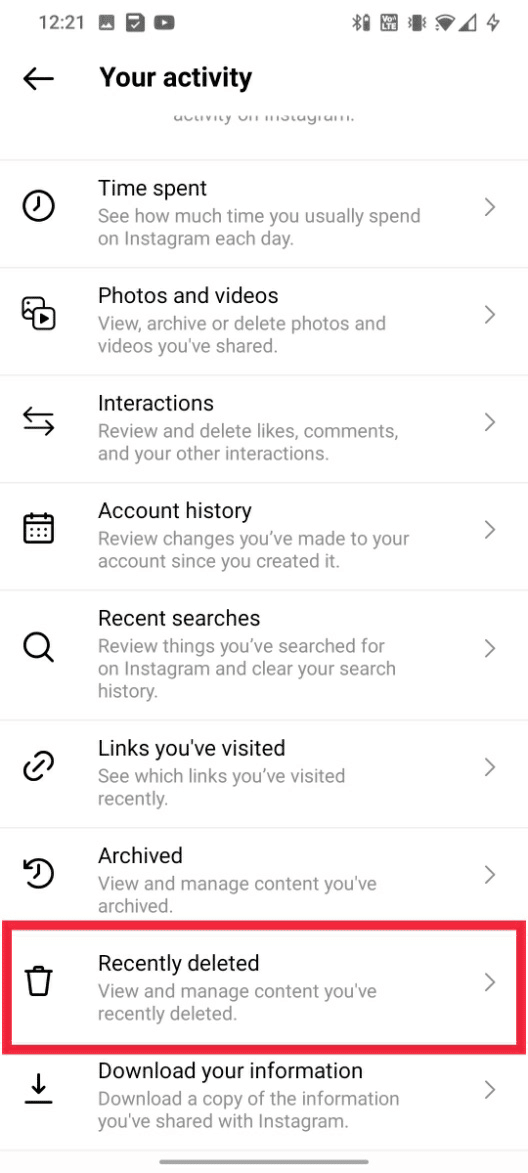
3. เปิด เรื่องราวที่ถูกลบ ที่คุณต้องการกู้คืน
หมายเหตุ : คุณยังสามารถกู้คืน วิดีโอ วงล้อ และเรื่องราวที่เก็บถาวรได้ ภายใน 30 วันหลังจาก ลบ
4. ตอนนี้ แตะที่ ไอคอนสามจุด > ลบ
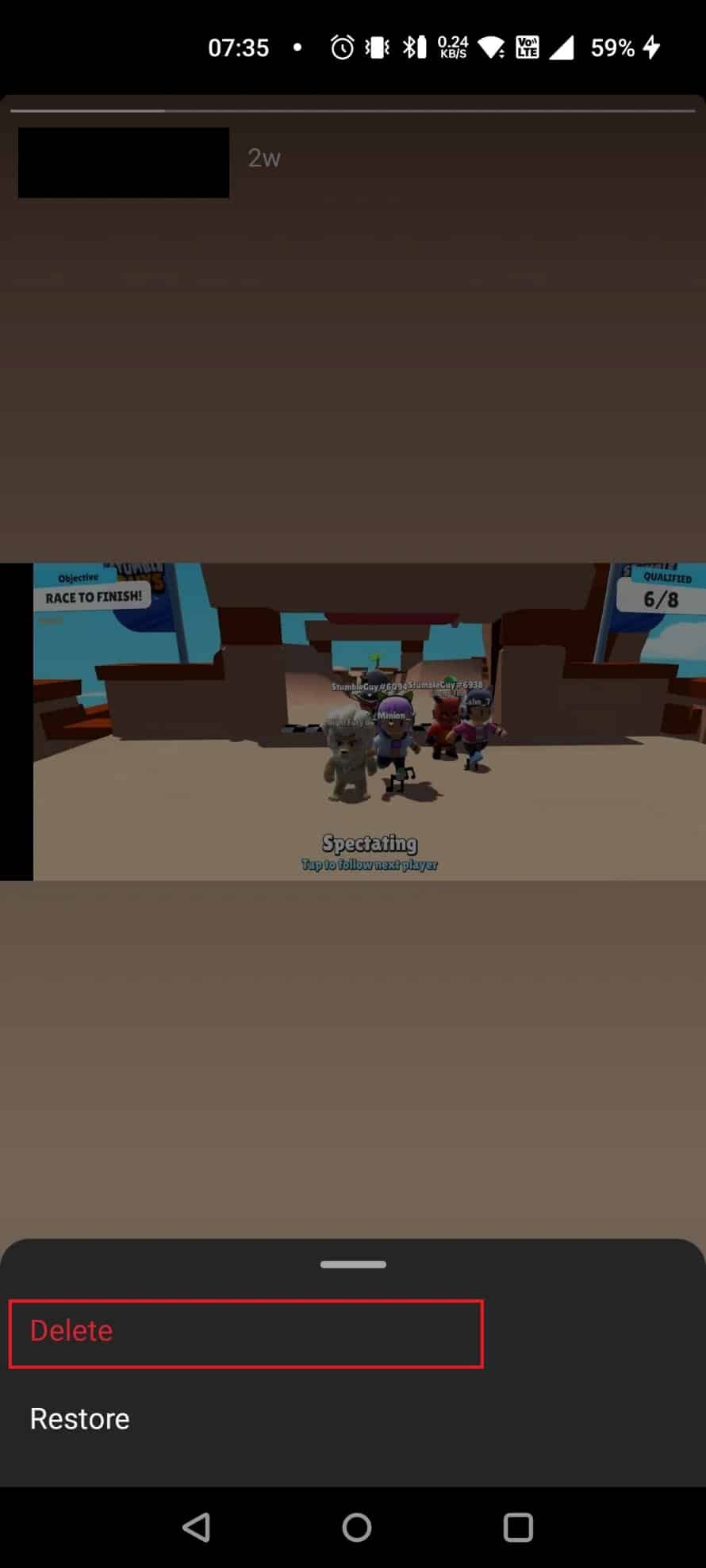
5. แตะที่ ลบ ในป๊อปอัป
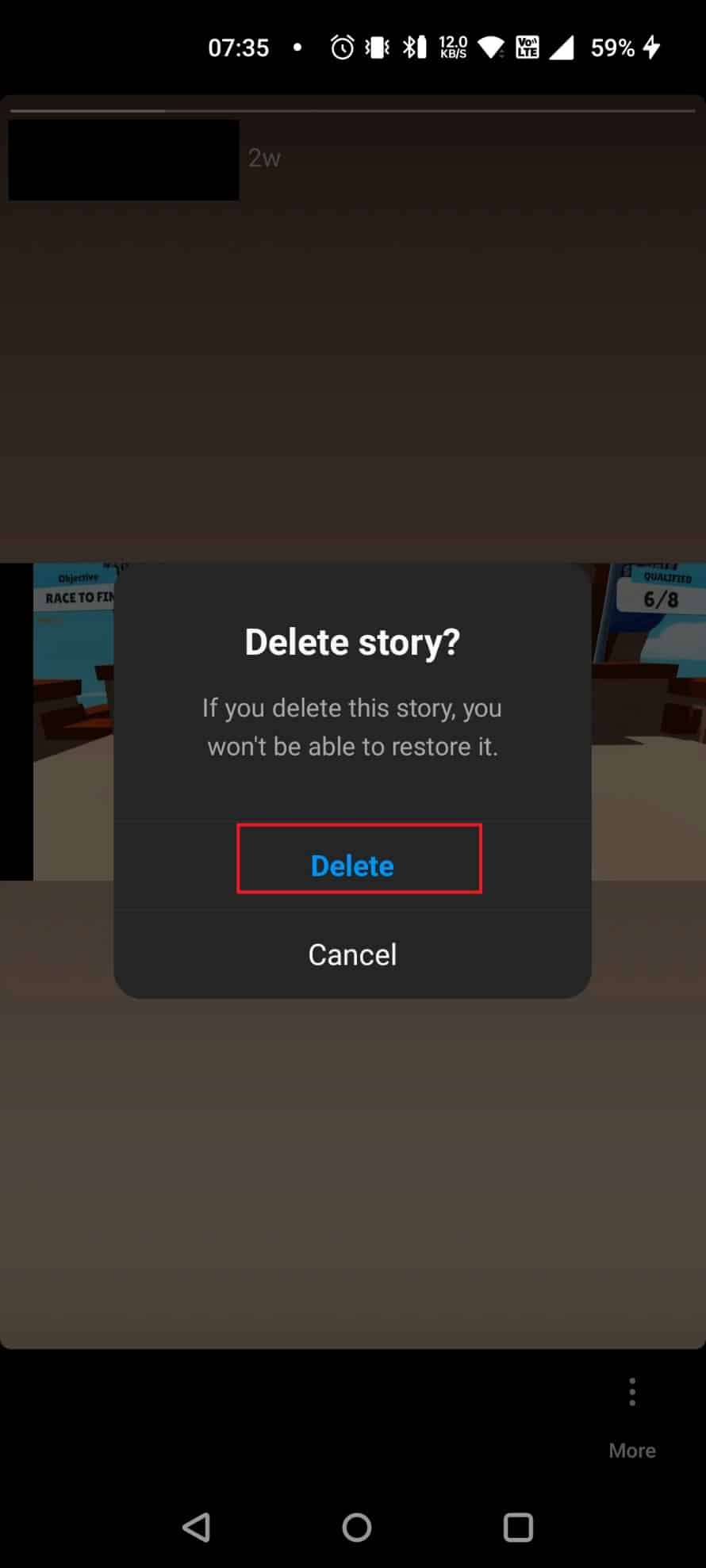
อ่านเพิ่มเติม : วิธีลบแท็บร้านค้าออกจาก Instagram
คุณจะรีเซ็ตข้อมูล Instagram บน iPhone ได้อย่างไร
ปฏิบัติตามวิธีใดๆ ต่อไปนี้เพื่อรีเซ็ตบัญชี Instagram ของคุณ:
1. เปิดแอป การตั้งค่า บนอุปกรณ์ iOS ของคุณ
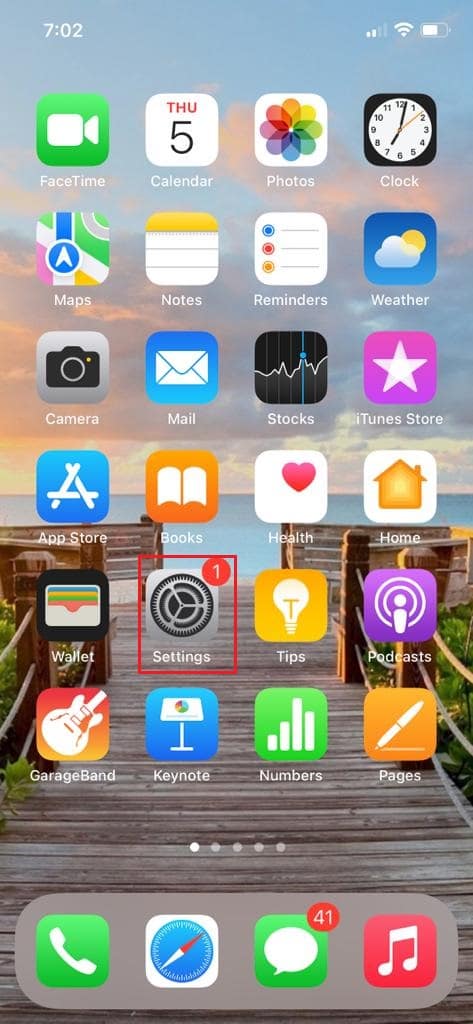
2. แตะที่ ทั่วไป จากรายการ
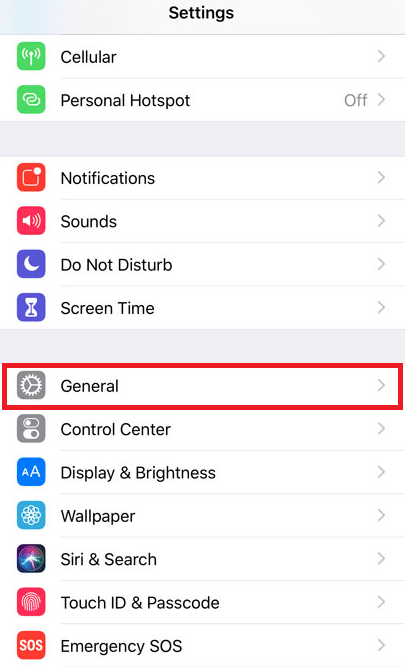
3. ตอนนี้ แตะที่ iPhone Storage ดังที่แสดง
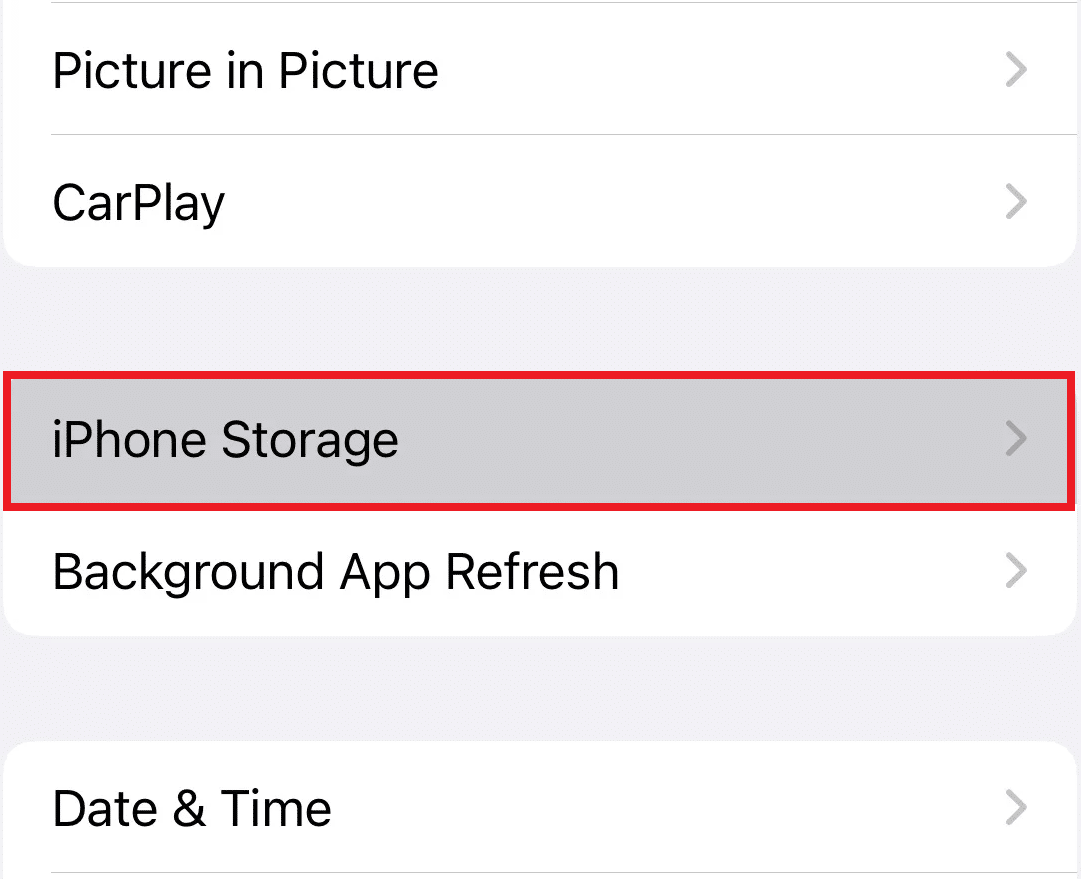
4. ตอนนี้ ค้นหาแอพ Instagram จากรายการแล้วแตะที่มัน
5. ตอนนี้ แตะที่ Offload App และล้างแคชของแอพ Instagram บนอุปกรณ์ iOS ของคุณเพื่อรีเซ็ตข้อมูล
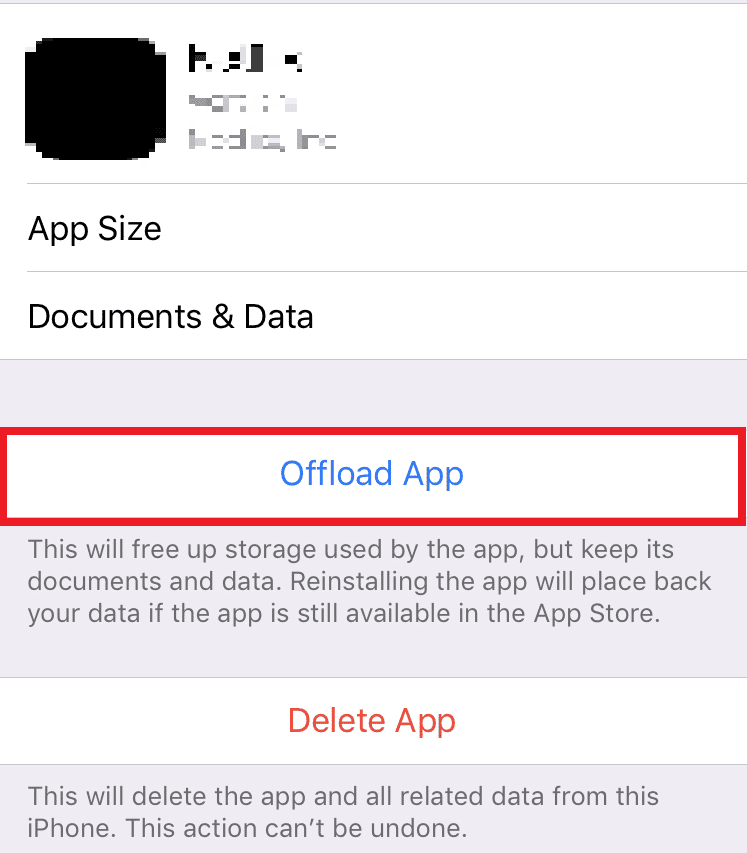
แนะนำ :
- ทำไมคุณไม่สามารถลบบัญชี Tumblr ของคุณ?
- วิธีออกจากระบบ Hulu
- ทำไมร่างจดหมาย Instagram ของคุณถึงหายไป?
- วิธีลบบัญชี Instagram ของคุณออกจากโทรศัพท์
ดังนั้น เราหวังว่าคุณจะเข้าใจ วิธีรีเซ็ตบัญชี Instagram ของคุณ ด้วยขั้นตอนโดยละเอียดเพื่อช่วยเหลือคุณ คุณสามารถแจ้งให้เราทราบข้อสงสัยหรือข้อเสนอแนะเกี่ยวกับหัวข้ออื่น ๆ ที่คุณต้องการให้เราสร้างบทความได้ วางไว้ในส่วนความคิดเห็นด้านล่างเพื่อให้เราทราบ
